Page 1
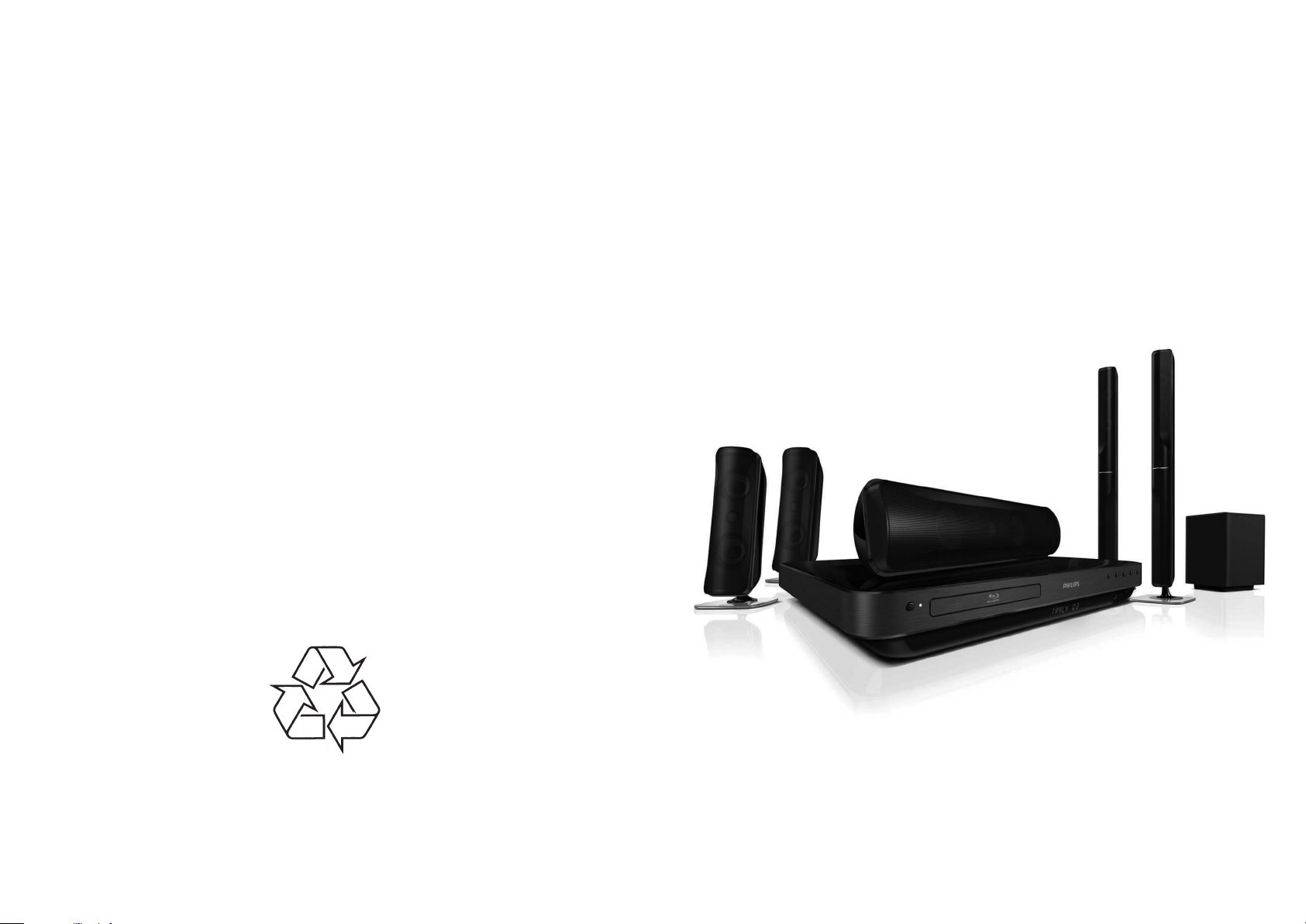
Daugiau apie firmos “Philips” gaminius galite suþinoti
pasauliniame Interneto tinkle. Svetainës adresas:
http://www.philips.com
Uþregistruokite savo árenginá ir gaukite atsakymus á visus klausimus
www.philips.com/welcome
HTS
HTS
HTS
7500
7520
7540
Naudojimosi instrukcijø knygelë
Page 2
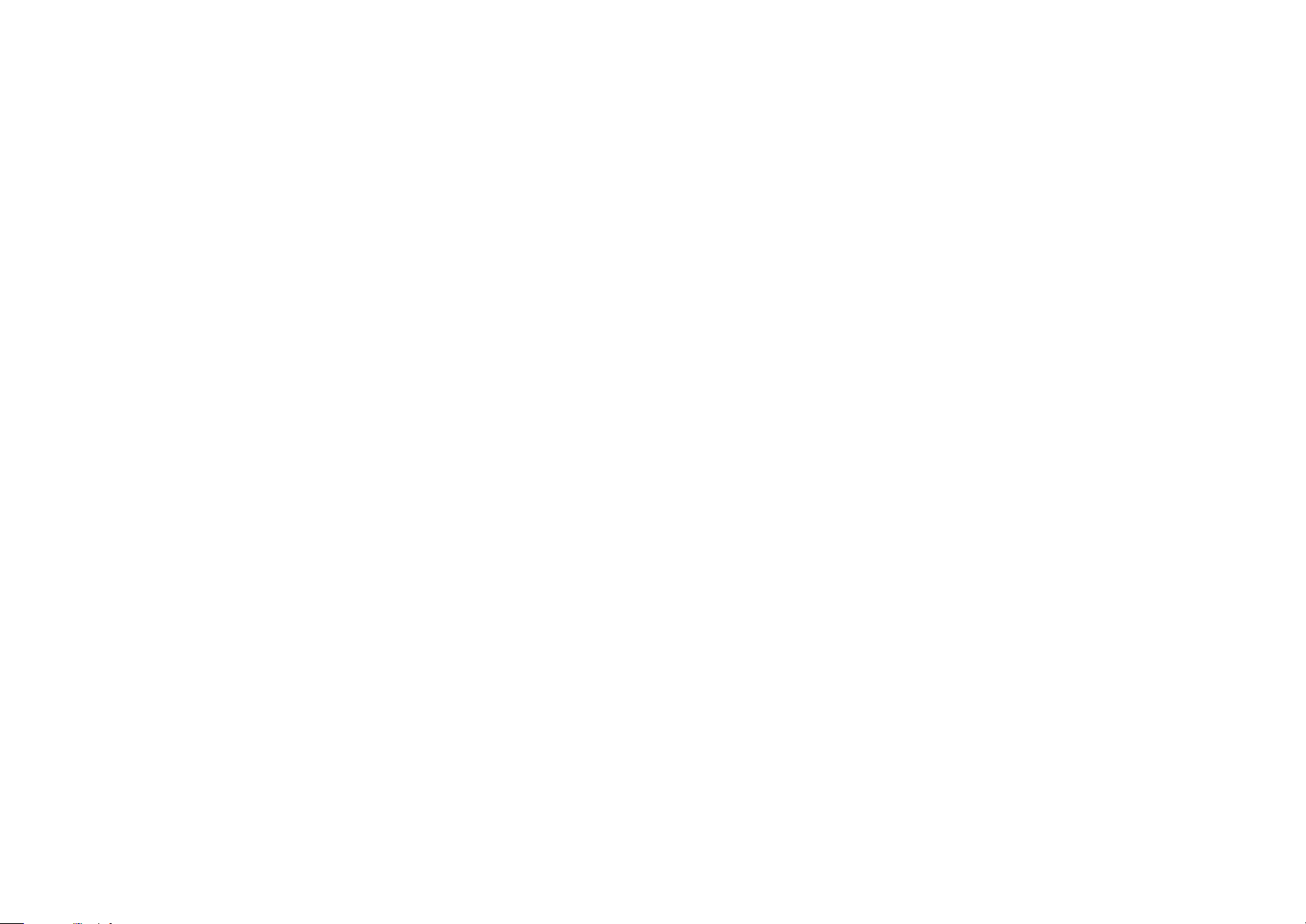
2
Uþregistruokite savo árenginá ir gaukite
atsakymus á visus klausimus
www.philips.com/welcome
© 2009 Koninklijke Philips Electronics N.V.
Visos teisës saugomos.
Page 3
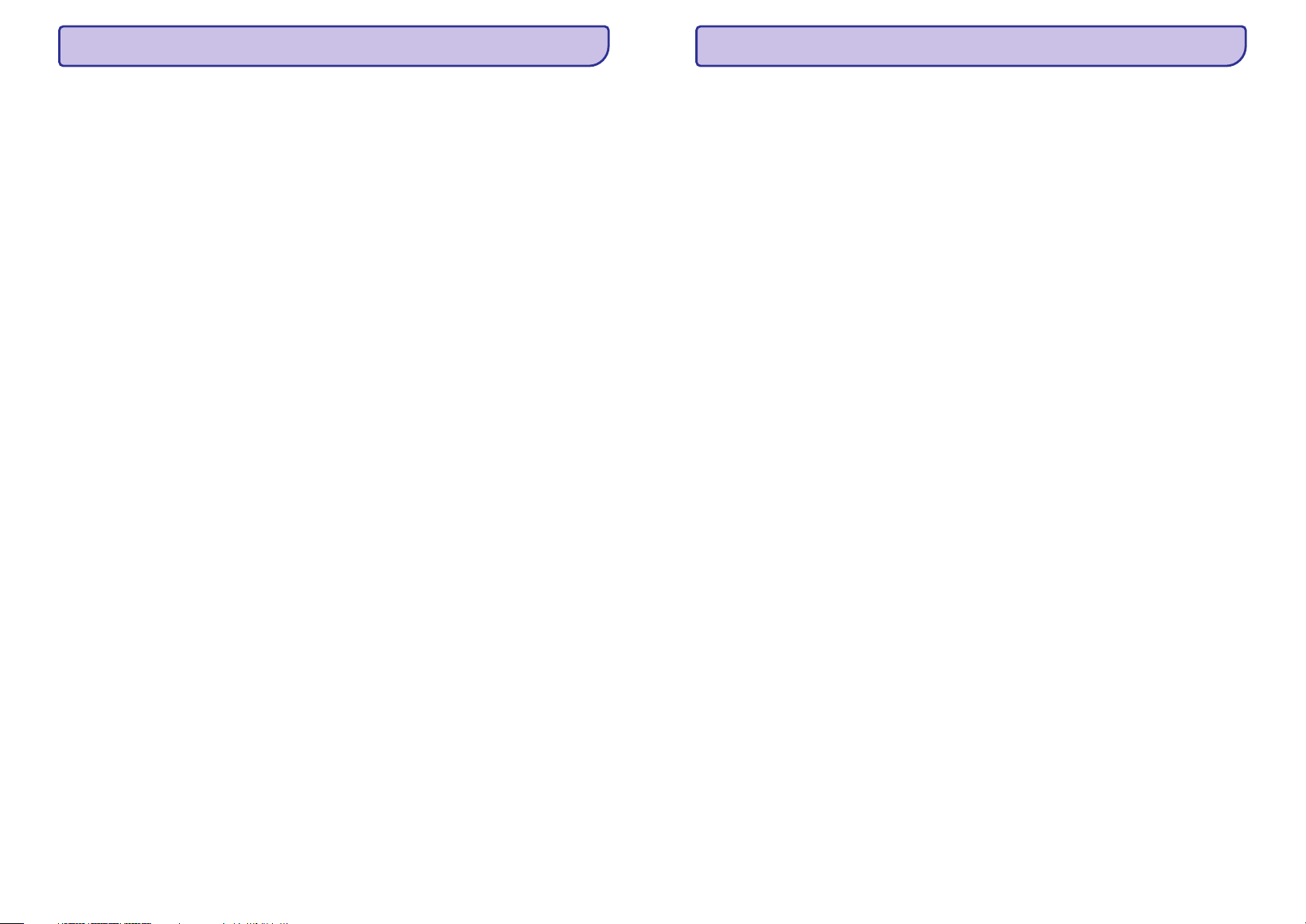
46
... ÞODYNËLIS
L
M
P
W
LAN (Vietinis tinklas)
Local storage
MP3
PBC (Grojimo valdymas)
WMA
Grupë sujungtø árenginiø kompanijos, mokykloje ar
namuose. Parodo tam tikro tinklo ribas.
Ði laikmena yra naudojama papildomo turinio ið BDVideo disko, kuriame ájungta BD-Live funkcija,
talpinimui.
Failo formatas su garsiniø duomenø suspaudimo
sistema. “MP3” yra sutrumpinimas Motion Picture
Experts Group 1 (arba MPEG-1) Audio Layer 3.
Naudojant MP3 formatà, viename CD-R arba CDRW diske galima sutalpinti maþdaug 10 kartø
daugiau duomenø nei áprastame audio CD diske.
Failø plëtinys yra .MP3.
Tai judëjimo po Video CD/ Super VCD ekrano meniu
sistema. Jûs galite mëgautis interaktyviu grojimu ir
paieðka.
Windows Media™ Audio. Microsoft Korporacijos
iðrasta garso duomenø “suspaudimo” technologija.
WMA duomenys gali bûti koduojami naudojantis
Windows Media Player 9-a Versija arba Windows
Media Player for Windows XP. Failus atpaþinsite
pagal plëtiná “WMA”.
3
TURINYS
1 Svarbu .......................................4
2 Jûsø namø kino árenginys ................7
3 Sujungimai ................................11
4 Pradëkite ..................................19
5 Grojimas ...................................23
6 Garso reguliavimas ......................32
7 Nustatymø reguliavimas ................33
8 Programinës árangos atnaujinimas....40
9 Techniniai duomenys ....................41
10 Problemø sprendimas ...................43
11 Þodynëlis ..................................45
Svarbios pastabos apie saugumà....................4
Prekiniø þenklø pastabos.................................5
Prieþiûra ..........................................................6
Funkcijø apþvalga ............................................7
Árenginio perþiûra ............................................8
Namø kino sistemos pastatymas...................11
Video laidø prijungimas.................................11
Garsiakalbiø laidø prijungimas prie
garsiakalbiø...................................................13
Garsiakalbiø prijungimas prie
garsiakalbiø stovo .........................................13
Garsiakalbiø prijungimas prie
þemø daþniø garsiakalbio ..............................14
Radijo antenos prijungimas...........................15
Audio laidø/kitø prietaisø prijungimas ...........15
Prijungimas prie tinklo (LAN)........................18
Maitinimo laido prijungimas..........................18
Baterijø ádëjimas á nuotolinio
valdymo pultà................................................19
Teisingo þiûrëjimo kanalo suradimas.............19
Pagrindinio meniu naudojimas......................20
Rodomos meniu kalbos pasirinkimas............20
Tinklo nustatymai..........................................20
PHILIPS EasyLink sistemos naudojimas ......21
Disko grojimas ..............................................23
Video grojimas ..............................................24
Muzikos grojimas..........................................28
Nuotraukø perþiûra........................................28
Grojimas ið USB árenginio .............................29
Grojimas ið neðiojamo media grotuvo...........30
Radijo grojimas .............................................30
Garso valdymas.............................................32
Bosø/ diskanto reguliavimas .........................32
Erdvinio garso pasirinkimas ..........................32
Nustatytø garso efektø pasirinkimas .............32
Video (vaizdo) nustatymai.............................33
Audio- garso nustatymai ...............................34
Pirminiai nustatymai......................................35
EasyLink sistemos nustatymai .....................37
Tolimesni nustatymai.....................................38
Programinës árangos atnaujinimas
naudojantis tinklu..........................................40
Programinës árangos atnaujinimas
naudojantis USB............................................40
Page 4
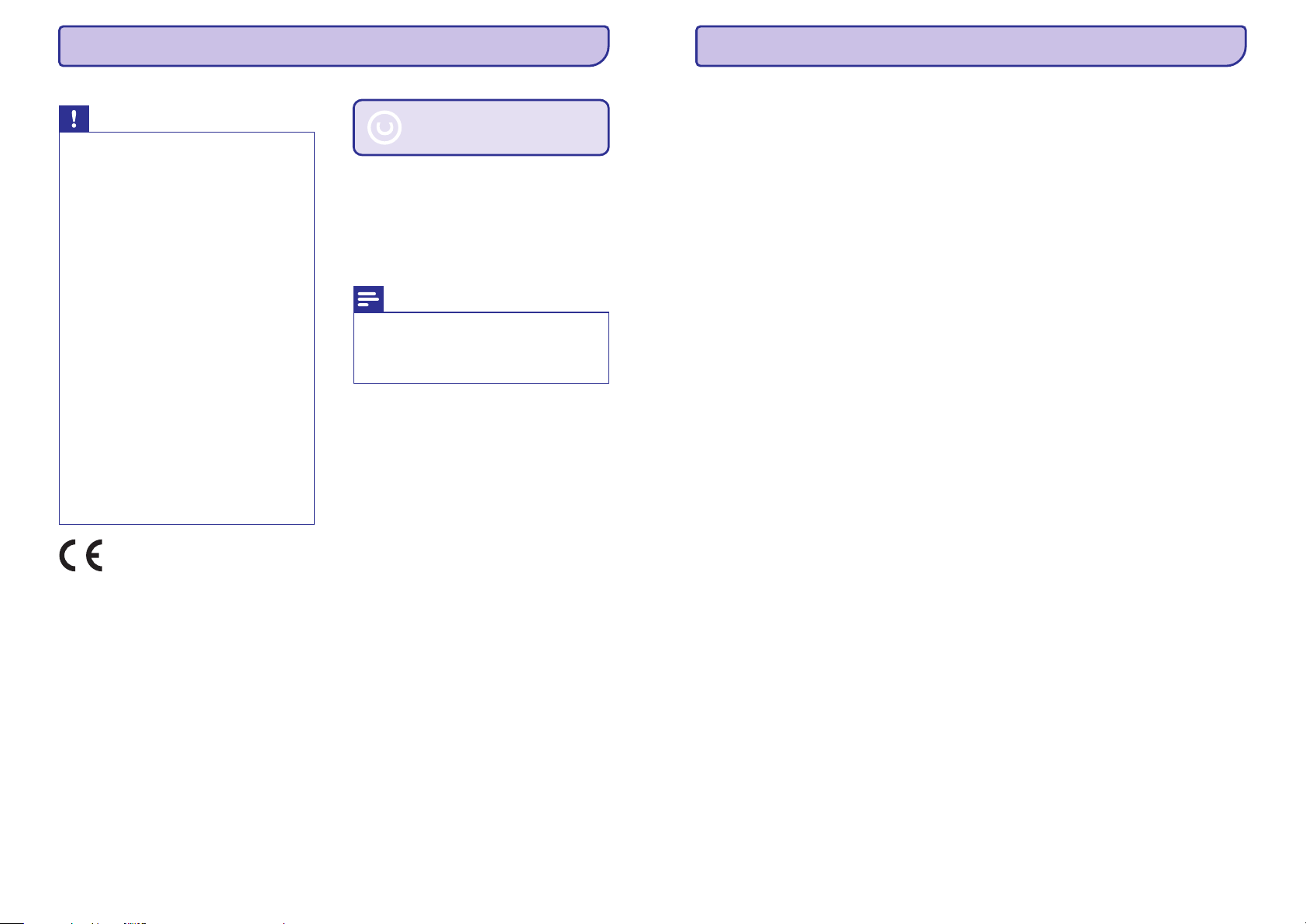
4
1. SVARBU
Svarbios pastabos apie saugumà
Áspëjimas!
Pastaba
H
H
H
H
H
H
H
H
H
Gaisro arba elektros ðoko tikimybë
Perkaitimo rizika! Niekada nedëkite Namø
Kino Sistemos uþdaroje vietoje. Visada
palikite bent 10cm laisvos vietos aplink
Namø Kino Sistemà, kad ji galëtø
ventiliuotis. Ásitikinkite, kad árenginio
ventiliacijos angø neuþdengtø uþuolaidos
ar kiti daiktai.
Niekada nepalinkite Namø Kino Sistemos,
nuotolinio valdymo pulto atviruose saulës
spinduliuose, ðalia atviros ugnies ar
ðilumos ðaltiniø.
Naudokite Namø Kino Sistemà tik viduje.
Saugokite Namø Kino Sistemà nuo
vandens, drëgmës, skysèio pilnø objektø.
Nedëkite Namø Kino Sistemos ant kitø
elektros árenginiø.
Laikykitës atokiau nuo Namø Kino
Sistemos þaibavimo metu.
Jeigu iðjungiate árenginá ið tinklo, iðjungtas
árenginys vis tiek yra pasiruoðæs veikimui.
Kai árenginys atviras, yra matomas ir
nematomas lazerio spinduliavimas. Venkite
lazerio spindulio.
Remiantis EMC direktyva (2004/108/EC),
pagrindinis ðio produkto kiðtukas neturi
bûti atjungtas nuo pagrindinio laido (jeigu
taikomas).
Autorinës teisës
Ðis produktas atitinka Europos Bendrijos nustatytus
reikalavimus radijo trukdþiams. Ðis produktas
atitinka 2006/95/EC, 2004/108/EC direktyvas ir
reikalavimus.
Ðis produktas turi apsaugos nuo kopijavimo
technologijà, kuri yra saugoma JAV patentø ir kitø
intelektualios nuosavybës teisiø. Ðios apsaugos nuo
kopijavimo technologijos naudojimas turi bûti
autorizuotas Macrovision ir yra skirtas namø ir
kitam ribotam þiûrëjimui, nebent bûtø kitaip leista
Macrovision. Reversinë inþinerija ar iðardymas yra
uþdrausti.
Bûkite atsakingi
Gerbkite autorines teises.
11. ÞODYNËLIS
A
B
D
H
J
AVCHD
BD-J
Blu-ray Disc (DB)
BONUSVIEW
DivX Video
DivX Video-On-Demand
Dolby Digital
Dolby Pro Logic IIx
Dolby TrueHD
DTS (Digital Theatre Systems)
DTS-HD
HDCP (High-bandwidth Digital Content
Protection)
HDMI
JPEG
AVCHD yra naujas formatas (standartinis) aukðtos
raiðkos video kamerose, kuris gali bûti naudojamas
visiems aukðtos rezoliucijos HD vaizdø áraðams.
Kai kurie BD-Video diskai turi Java programø,
kurios ir yra vadinamos BD-J. Galite mëgautis
ávairiomis funkcijomis, kol grojate áprastà video.
Blu-ray diskas yra naujos kartos optinis video
diskas, kuris talpina penkis kartus daugiau
informacijos nei áprastas DVD diskas. Didelë talpa
leidþia mëgautis funkcijomis kaip aukðtos raiðkos
video, daugiakanalis erdvinis garsas, interaktyvûs
meniu ir pan.
Tai yra BD-Video (Finalinis Standartinis Profilis arba
Profilis 1.1), kuris palaiko interaktyvø turiná,
uþkoduotà diske, kaip vaizdas vaizde (Picture-inPicture). Tai reiðkia, kad vienu metu galite þiûrëti
keletà vaizdø.
DivX® yra skaitmeninis video formatas, sukurtas
DivX, Inc. Tai yra oficialius DivX sertifikuotas
árenginys, kuris groja DivX video formatà.
Apsilankykite www.divx.com, norëdami suþinoti
daugiau ir pasinaudoti programine áranga, kuri
padës pakeisti savo failø formatà á DivX video
formatà.
Ðis DivX Sertifikuotas árenginys turi bûti
registruotas tam, kad bûtø galima groti DivX Videoon-demand (VOD) turiná. Norëdami gauti
registracijos kodà, suraskite DivX VOD skiltá savo
árenginio nustatymø meniu. Eikite á vod.divx.com
turëdami ðá kodà, norëdami pabaigti registracijà ir
suþinoti daugiau apie DivX video.
Erdvinio garso sistema iðvystyta Dolby
laboratorijose ir savyje turinti iki ðeðiø skaitmeninio
garso kanalø (priekinis kairys ir deðinys, erdvinio
garso kairys ir deðinys, centrinis bei þemø daþniø).
Paþengusi, matricos atkodavimo technologija, kuri
iðpleèia bet koká dviejø kanalø arba 5.1 kanalø garsà
á 7.1 kanalø garsà, sukurdama erdviná garsà.
Dolby TrueHD yra aukðtos kokybës audio formatas,
kuris atkuria originalø garsà.
Skaitmeniniø Teatrø Sistemos. Erdvinis garsas,
suteikiantis 5.1 kanalø diskretø garsà klientø
elektronikos produktuose ir programinës árangos
turinyje. Tai nëra Dolby Digital patobulinimas.
DTS-HD yra aukðtos kokybës, rafinuotas audio
formatas, naudojamas kino teatruose. Minëtoji DTS
Digital Surround-compatible áranga gali atkurti DTSHD kaip DTS Digital Surround audio. BD-Video
palaiko iki 7.1 kanalø iðvestá.
Aukðø bangø Skaitmeninio Turinio Apsauga yra
specifikacija, leidþianti saugiai perduoti
skaitmeninius duomenis tarp skirtingø árenginiø
(siekiant apsaugoti nuo neteisëto kopijavimo).
High-Definition Multimedia Interface (HDMI) yra
didelio greièio skaitmeninë vartotojo sàsaja, galinti
perduoti nesuspaustus aukðtos raiðkos video ir
skaitmeninius daugiakanalius audio signalus. Jo
pagalba iðgaunama puiki vaizdo ir garso kokybë,
visiðkai be trukdþiø. HDMI yra pilnai suderinama su
DVI. Kaip reikalaujama pagal HDMI standartà,
bandant prijungti HDMI arba DVI produktus
neturinèius HDCP (High-bandwidth Digital Content
Protection) nebus matomas joks vaizdas bei nebus
girdimas joks garsas.
Labai daþnas skaitmeniniø nuotraukø / paveikslëliø
formatas. Nuotraukø “suspaudimo” sistema,
pateikta Joint Photographic Expert Group. Ja
naudojantis, nuotraukas/paveikslëlius galima stipriai
“suspausti”, o kokybë sumaþëja nedaug. Failus
atpaþinsite pagal plëtinius JPG arba JPEG.
45
Page 5
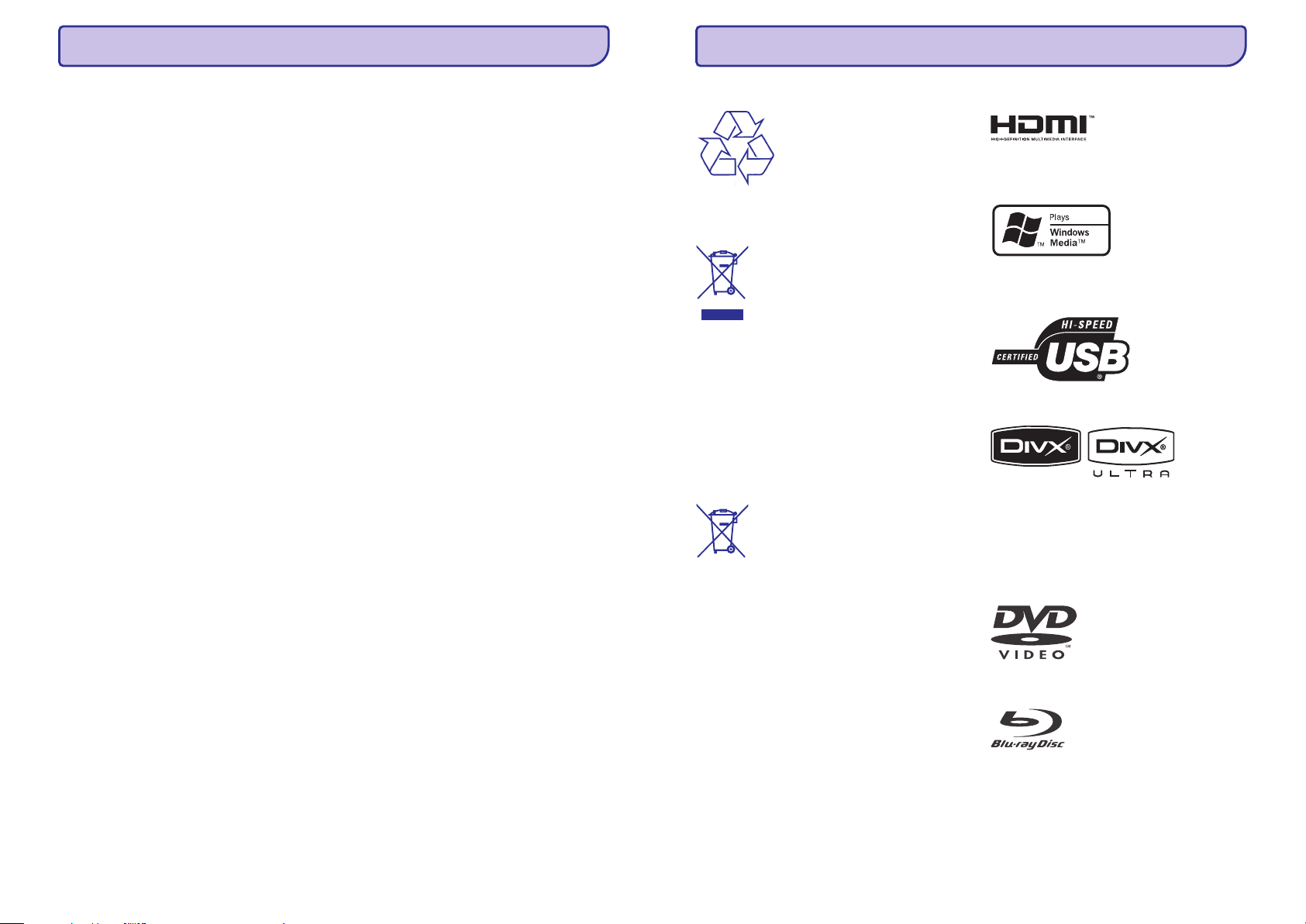
44
... PROBLEMØ SPRENDIMAS
Grojimas
Negalima groti disko
Nenuskaito arba negroja duomenø failø (JPEG,
MP3, WMA).
Negalima groti DivX failø
Nenuskaito USB árenginyje esanèiø duomenø.
Televizoriuje rodomas 'No entry' uþraðas.
Nepavyksta patekti á BD-Live funkcijà.
H
H
H
H
H
H
H
H
H
H
H
H
H
H
H
Ásitikinkite, kad ðis produktas gali groti diskà.
Þiûrëti “Techniniai duomenys”.
Ásitikinkite, kad ðis produktas palaiko DVD ar
BD disko regiono kodà.
Ásitikinkite, kad DVD+-RW arba DVD+-R diskai
baigti áraðinëti.
Iðvalykite diskà.
Ásitikinkite, kad failai buvo áraðyti UDF, ISO9660
arba JOLIET formatu.
Ásitikinkite, kad JPEG failo plëtinys yra .jpg,
.JPG, .jpeg arba .JPEG.
Ásitikinkite, kad MP3/WMA failo plëtinys yra
.mp3 arba .MP3, ir .wma arba .WMA (Windows
MediaTM Audio).
Ásitikinkite, kad DivX failas yra pilnas.
Ásitikinkite, kad plëtinio pavadinimas yra
teisingas.
USB turinio formatas yra netinkamas ðiam
árenginiui.
Árenginys suformatuotas su skirtinga failø
sistema, kuri yra nepalaikoma ðio árenginio
(pvz. NTFS).
Funkcija negalima.
Patikrinkite tinklo jungtá arba ásitikinkite, kad
tinklo jungtis teisingai sujungta.
Padarykite pakankamai vietos vidinëje arba
USB árenginio atmintyje.
Ásitikinkite, kad BD diskas palaiko BD-Live
funkcijà.
Atsikratymas senu produktu ir baterijomis
Prekiniø þenklø pastabos
Jûsø produktas pagamintas ið aukðtos kokybës
medþiagø ir komponentø, kurie gali bûti perdirbami
ir naudojami dar kartà.
Kai prie produkto randate ðá nubraukto ðiukðliø
konteinerio þenklà, tai reiðkia, kad produktas
pagamintas pagal Europos Direktyvà 2002/96/EC.
Pasidomëkite vietinëmis elektros ir elektronikos
produktø atsikratymo/iðmetimo taisyklëmis.
Laikykitës vietiniø taisykliø ir nemeskite seno
produkto kartu su kitomis namø apyvokos
ðiukðlëmis.
Teisingas atsikratymas senu produktu padës
sumaþinti neigiamas pasekmes gamtai ir þmoniø
sveikatai.
Jûsø árenginyje yra baterijos, kurios apraðytos
Europos Direktyvoje 2006/66/EC, jûs negalite
iðmesti baterijø kartu su áprastinëmis namø
apyvokos atliekomis.
Praðome pasidomëti vietinëmis baterijø atsikratymo
taisyklëmis. Teisingas atsikratymas baterijomis
saugo gamtà ir þmoniø sveikatà.
HDMI, HDMI logotipas bei High-Definition
Multimedia Interface yra HDMI licensing LLC
registruoti prekiniai þenklai.
Windows Media ir Windows logotipai yra Microsoft
Korporacijos prekybos þenklai JAV ir/ ar kitose
valstybëse.
USB-IF logotipai yra Universal Serial Bus
Implementers Forum.Inc prekiniai þenklai.
DivX®, DivX Ultra Certified ir panaðûs logotipai yra
DivXNetworks, Inc prekybos þenklai ir yra
naudojami pagal licencijà.
Oficialus DivX® Ultra Certified produktas.
Jûs galite groti visus DivX® video (taip pat ir
DivX® 6) su patobulintu DivX® media failø grojimu
ir DivX® media formatà.
'DVD Video' yra DVD formato/Logo Licensing
Corporation prekinis þenklas.
'Blu-ray Disc' ir 'Blu-ray Disc' logotipai yra prekiniai
þenklai.
... SVARBU
5
Page 6
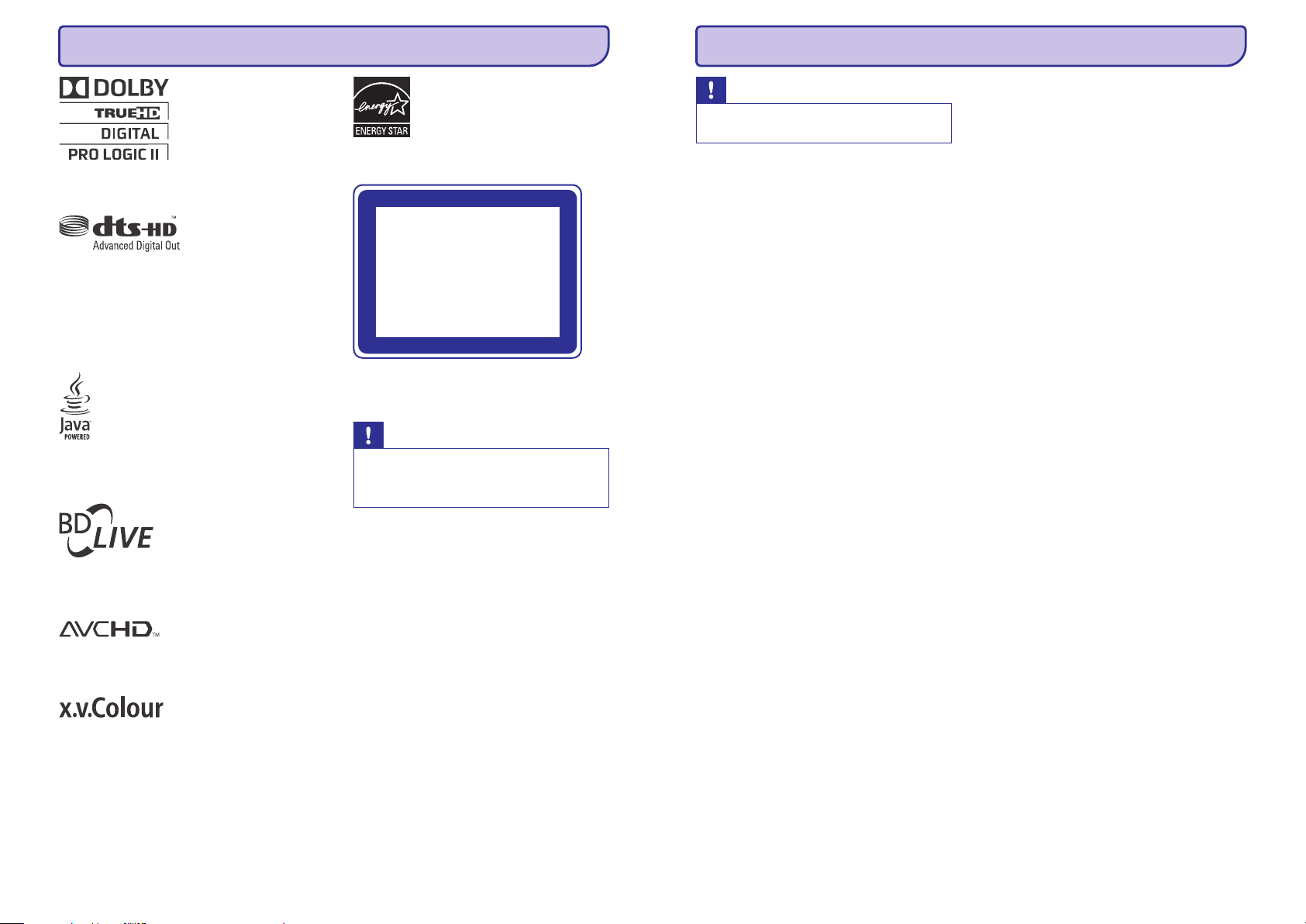
Pagaminta pagal licencijà ið Dolby Laboratorines.
“Dolby”, “Pro Logic” bei dvigubos-D simbolis yra
Dolby Laboratorines priklausantys prekybos þenklai.
Pagaminta pagal U.S. Patentø licencijà: 5,451,942;
5,956,674; 5,974,380; 5,978,762;
6,487,535 bei kitus JAV bei pasaulyje iðduotus bei
galiojanèius patentus. “DTS” bei “DTS Digital
Surround” yra Digital Teatre Systems, Inc.
registruoti prekybos þenklai. # 1996-2007 DTS, Inc.
Visos Teisës Saugomos.
Java ir kiti Java prekiniai þenklai yra registruoti Sun
Microsystems, Inc, esanèios Jungtinëse Amerikos
Valstijose ir/arba kitose ðalyse, prekiniai þenklai.
'DB LIVE' ir 'BONUSVIEW' yra Blu-ray Disc
asociacijos prekiniai þenklai.
'AVCHD' ir 'AVCHD' logotipai yra Matsushita
Electric Industrial Co., Ltd ir Sony Corporation
prekiniai þenklai.
'x.v.Coulour' yra Sony Corporation prekinis þenklas.
ENERGY STAR ir ENERGY STAR þenklas yra JAV
registruotas prekinis þenklas.
Valykite diskà su minkðtos medþiagos gabalëliu
tiesiomis linijomis nuo centro á kraðtus.
BONUS VIEW TM
Prieþiûra
Dëmesio!
H
Niekada nenaudokite tokiø tirpalø kaip
benzinas, skiedikliai, valikliai, antistatiniai
purðkalai diskams.
Diskø valymas
6
... SVARBU
LAZERINË SPINDULIUOTË
NEÞIÛRËTI TIESIOGIAI
SU OPTINIAIS PRIETAISIAIS
1M KLASËS LAZERINIS
PRODUKTAS
43
10. PROBLEMØ SPRENDIMAS
Áspëjimas
H
Elektros ðoko tikimybë. Niekada
nenuiminëkite árenginá dengianèiø daliø.
Pagrindinis árenginys
Vaizdas
Garsas
Jokiomis aplinkybëmis jûs neturëtumëte patys
bandyti pataisyti árenginio, nes taip paþeisite
garantijos sutartá.
Jeigu atsitiks gedimas, pirmiausia patikrinkite
þemiau apraðytus punktus prieð neðdami árenginá
taisyti. Jeigu, sekant ðiais patarimais, jums
nepavyksta paðalinti problemos, uþregistruokite
savo árenginá ir gaukite visà pagalbà
www.philips.com/support.
Jeigu susisieksite su Philips, jûs turësite pasakyti
savo árenginio serijos ir modelio numerá. Ðià
informacijà rasite grotuvo galinëje dalyje.
Uþsiraðykite numerius èia:
Modelio numeris: __________________________
Serijos numeris:
Kelioms minutëms atjunkite árenginá ið elektros
tinklo, o po to vël prijunkite.
Skaitykite televizoriaus naudojimosi
instrukcijas, kad pasirinktumëte teisingà video
ávesties kanalà. Keiskite TV kanalus, kol ekrane
pamatysite mëlynà DVD fonà.
Jeigu prijungtas árenginys nepalaiko HDCP, jûs
negalësite perduoti vaizdo per HDMI jungtá.
Naudokitës kompozitine arba komponentine
video jungtimi.
Patikrinkite ar HDMI laidas nëra paþeistas.
pakeiskite já nauju laidu.
Jeigu taip nutinka kuo metu, kai jûs keièiate
HDMI vaizdo rezoliucijà, pakartotinai spauskite
, kol ekrane pamatysite vaizdà.
Jeigu HDMI video jungtis yra nustatyta
arba , tuomet nëra jokios video
iðvesties per komponentinæ jungtá. Pakeiskite
HDMI video nustatymà arba atjunkite HDMI
jungtá.
Ásitikinkite, kad diske yra aukðtos raiðkos
vaizdo turinys.
Ásitikinkite, kad televizorius palaiko aukðtos
raiðkos vaizdà.
Ásitikinkite, kad audio laidai tikrai yra prijungti ir
spauskite teisingà ávesties ðaltiná (pavyzdþiui
), kad pasirinktumëte
pageidaujamà árenginá.
Gali bûti, jog jûs negirdësite garso ið HDMI
iðvesties, jeigu prijungtas árenginys
nesuderinamas su HDCP arba suderinamas tik
su DVI.
Ásitikinkite, kad tikrai ájungtas
nustatymas.
Junkite audio laidà ið ðio árenginio audio
ávesties lizdo á televizoriaus audio iðvesties
lizdà. Tada pakartotinai spauskite
, kad pasirinktumëte reikiamà ávesties
ðaltiná.
Spauskite , norëdami pasirinkti
erdvinio garso nustatymà.
Ásitikinkite, kad grojama medþiaga yra áraðyta
arba transliuojama erdviniu garsu (Dolby
Digital, ar panaðiai). Garso negalima perduoti
per HDMI sujungimà, jeigu árenginys nepalaiko
HDCP arba palaiko tik DVI- compatible
funkcijas. Padarykite paralelinæ arba
skaitmeninæ audio jungtá.
__________________________
Neveikia ðio árenginio mygtukai
Nëra vaizdo
HDMI jungimo metu nëra vaizdo
Komponentinio (Y Pb Pr) jungimo metu nëra
vaizdo
Televizoriuje nerodomas aukðtos raiðkos (highdefinition) vaizdas
Nëra garso
HDMI jungimo metu nëra garso
Nesigirdi TV programø garsas
Nëra erdvinio garso ið garsiakalbiø.
H
H
H
H
H
H
H
H
H
H
H
H
H
H
HDMI
[Auto]
[1080p/24 Hz]
AUDIO SOURCE, USB
[HDMI Audio]
AUDIO
SOURCE
SURR. SOUND
Page 7
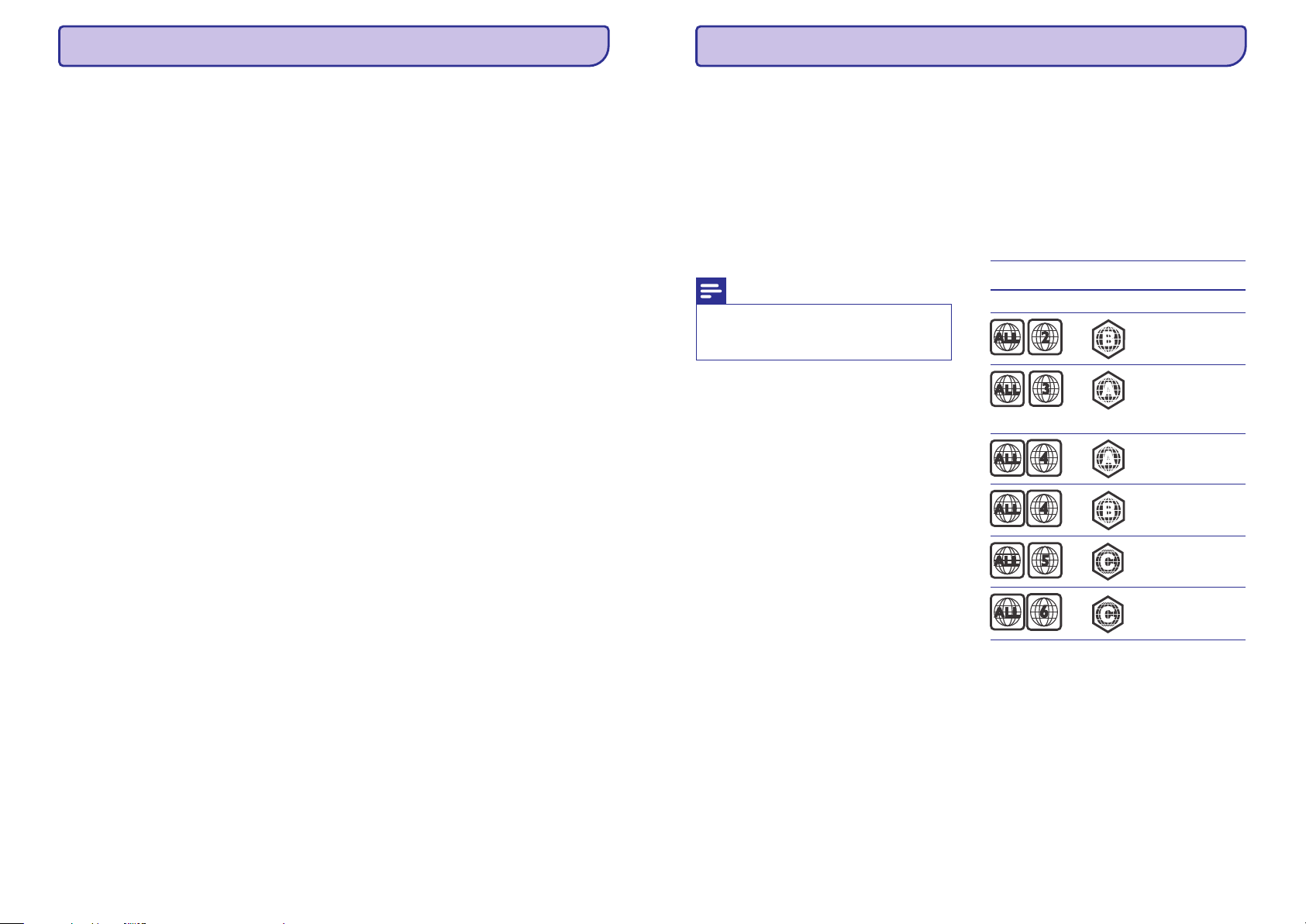
42
... TECHNINIAIDUOMENYS
Galia (Þemø daþniø garsiakalbis)
Lazerio techniniai duomenys
H
H
H
H
H
H
H
H
H
H
H
H
H
H
H
H
H
Varþa: 3 ohm
Garsiakalbiø valdikliai: 165 mm (6.5”) woofer
Daþnis: 45 Hz–5kHz
Iðmatavimai (PxAxG):295x375x295(mm)
Svoris: 6.3 kg
Lazerio tipas:
BD Diodinis lazeris: InGaN/AIGaN
DVD Diodinis lazeris: InGaAIP
CD Diodinis lazeris: A IGaAs
Bangos ilgis:
BD: 405 +5 nm/-5 nm
DVD: 650 +5nm/-10nm
CD: 790 +10nm/-20nm
Iðvesties galia:
BD: Maks.: 20 mW
DVD: Maks.: 7 mW
CD: Maks.: 7 mW
Sveikiname jus ásigijus ðá Philips árenginá! Norëdami
gauti kuo daugiau naudingos informacijos,
uþregistruokite savo árenginá
www.philips.com/welcome.
EasyLink naudoja HDMI CEC (Consumer Electronics
Control) industrijos standartiná protokolà, kuris
tinkamas su visais HDMI CEC suderinamais
árenginiais. Ði funkcija leidþia valdyti visus
árenginius su vienu nuotolinio valdymo pulteliu.
Þiûrëkite aukðtos kokybës diskus su HDTV (High
Definition Television). Junkite per greitàjá HDMI
laidà (1.3 arba 2 kategorijos). Jûs galite mëgautis
aukðtos raiðkos vaizdu, net iki 1080p rezoliucijos su
24 vaizdø per sekundæ rodymu, naudodamiesi
progresyvaus skenavimo iðvestimi.
Ðis produktas palaiko aukðtos kokybës audio, kaip
Dolby TrueHD ir DTS-HD Advanced Digital Out.
Klausykitës tikroviðko garso, tarsi jûs klausytumëtës
jo gyvai.
Tai yra nauja BD-Video funkcija, kuri rodo pagrindiná
vaizdà ir antriná vaizdà vienu metu. Specialûs Bluray grotuvai su Final Standart Profile 1.1 gali groti
su Bonus View funkcijomis.
Prijunkite ðá árenginá prie filmø studijø tinklapio
(movie studios) per tinklo jungtá, norëdami pasiekti
gausybæ naujø papildymø (pvz. atnaujintø
paveiksliukø ir nepakartojamø naujø funkcijø). Jûs
taip pat galite mëgautis naujos kartos galimybëmis,
kaip skambëjimo tonø/ekranvaizdþiø parsisiuntimas,
peer-to-peer sàveika, gyvais renginiais ir þaidimais.
Galite groti diskus su ðiais regionø kodais.
Europa, Jungtinë
Karalystë
Azija ir Ramiojo
vandenyno
regionas, Taivanas,
Korëja
Lotynø Amerika
Australija, Naujoji
Zelandija
Rusija, Indija
Kinija
Phlips EasyLink
Aukðto kokybës pramoga
Aukðtos kokybës 5.1 kanalø erdvinis garsas
BONUS VIEW/PIP (Vaizdas vaizde)
BD-Live
Regiono kodas Ðalys
DVD BD
Funkcijø apþvalga
Pastaba
H
Philips negali garantuoti ðimtaprocentinio
suderinamumo su visais HDMI CEC
suderinamais árenginiais.
Regionø kodai
7
2. JÛSØ NAMØ KINOÁRENGINYS
Page 8
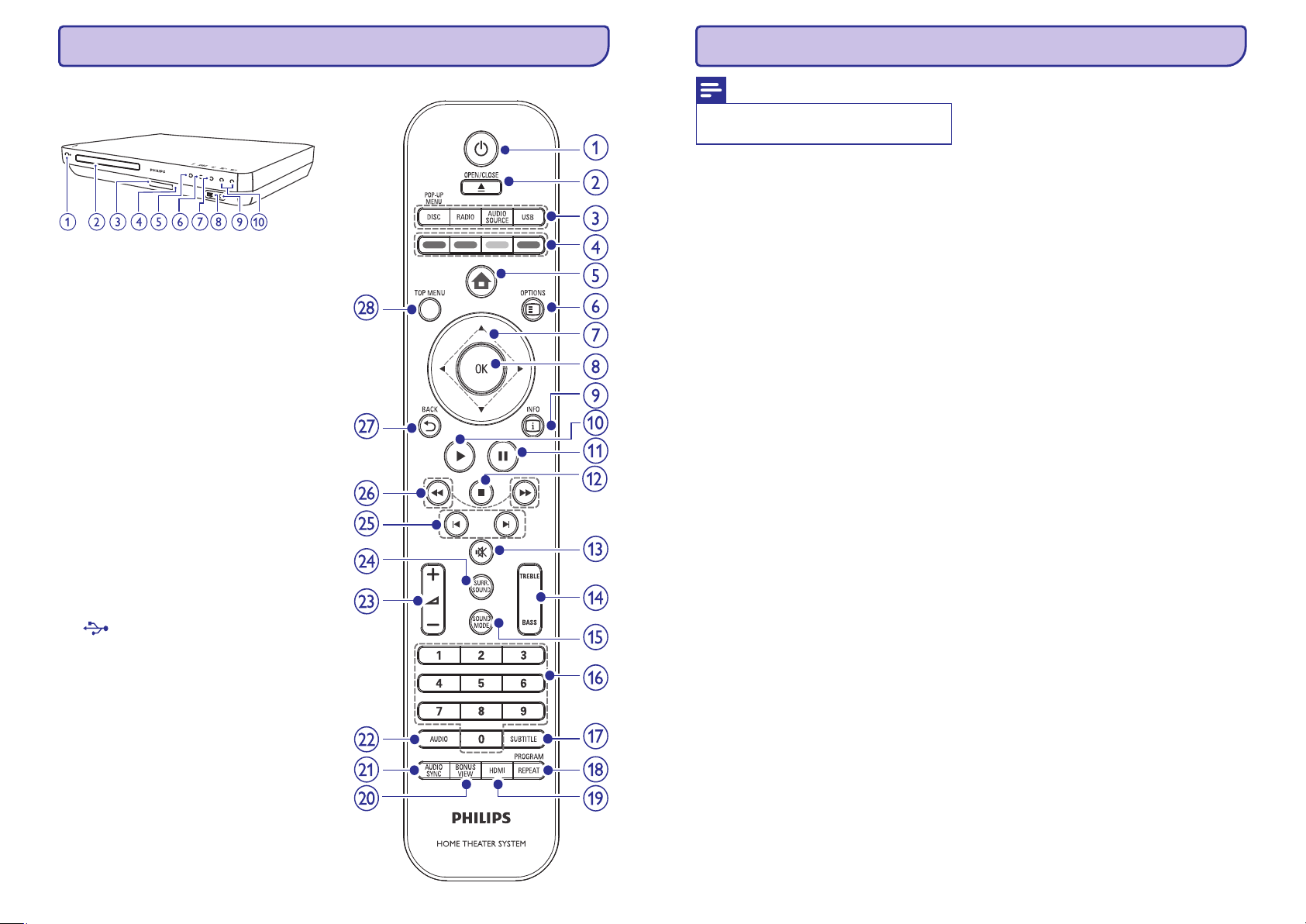
... JÛSØ NAMØ KINO ÁRENGINYS
8
Árenginio perþiûra
Pagrindinis árenginys
Nuotolinio valdymo pultas
1. (Budëjimo rëþimas)
2. Diskø skyrelis
3. Ekrano panelë
4. IR sensorius
5. (Atidaryti/ uþdaryti)
6. SOURCE
7. (Groti/Pauzë)
8. (USB) lizdas
9. MP3 LINK jungtis
10. VOL +/- (Garsas +/-)
B
p
]
Ájungia Namø Kino Sistemà arba ájungia
budëjimo rëþimà.
Nuotolinio valdymo pulto aptikimas.
Nukreipkite nuotolinio valdymo pultelá á IR
sensoriø.
Atidaryti arba uþdaryti diskø skyrelá.
Pasirinkite skirtingas erdvinio garso iðvestis.
Pradëti arba laikinai sustabdyti disko
grojimà.
Radijo reþime: pradëti automatiná radijo
stoèiø instaliavimà (veikia tik pirmojo
nustatymo metu).
USB flash drive árenginio prijungimui.
Neðiojamo audio grotuvo prijungimui.
Garso padidinimas arba sumaþinimas.
H
H
H
41
9. TECHNINIAI DUOMENYS
Pastaba
H
Techniniai duomenys gali bûti keièiami be
iðankstinio perspëjimo.
Atkûrimo galimybës
Stiprintuvas
Video
Audio
Radijas
USB
Pagrindinis árenginys
Garsiakalbiai
H
H
H
H
H
H
H
H
H
H
H
H
H
H
H
H
H
H
H
H
H
H
H
H
H
H
H
H
H
H
H
H
H
H
H
H
H
H
H
H
H
H
H
BD-Video, BD-R, BD-RE, DVD-Video,
DVD+R/+RW, DVD-R/RW, DVD+R DL, CDR/CD-RW, Audio CD, Video CD/SVCD, Picture
CD, MP3CD, WMA-CD, DivX-CD, USB fash
drive.
Bendra iðvesties galia: 1000W
Daþnis: 40 Hz – 20 kHz
Reagavimo á triukðmà santykis: > 65 dB
Ávesties jautrumas
AUX 1/2: 400 mV
MP3 LINK: 250 mV
Signalo sistema: PAL / NTSC
Komponentinë video iðvestis: 480i/576i,
480p/576p, 720p, 1080i
HDMI iðvestis: 480p, 576p, 720p, 1080i,
1080p, 1080p24
S/PDIF Skaitmeninë audio iðvestis:
Koaksialioji: IEC 60958-3
Optinë: TOSLINK
Daþnis:
MP3: 32 kHz, 44.1 kHz, 48 kHz
WMA: 44.1 kHz, 48 kHz
Pastovus bitø daþnis:
MP3: 112 kbps – 320 kbps
WMA: 48 kbps – 192 kbps
Diapazonas: FM 87.5-108 MHz (50 kHz)
Reagavimo á triukðmà santykis: FM 60 dB
Daþnis: FM 180 Hz – 10 kHz /±6dB
Suderinamumas: Hi-Speed USB (2.0)
Palaikoma klasë: UMS (USB Mass Storage
Class)
Failø sistema: FAT16, FAT32
Maitinimas: 220 – 240V; – 50 Hz
Energijos suvartojimas: 180 W
Suvartojimas budëjimo reþime: < 0.8 W
Iðmatavimai (PxAxG): 435 x 64 x 341 (mm)
Svoris: 4 kg
Sistema: pilno diapazono satelitas
Garsiakalbio varþa: 3 ohm (centrinis), 5 ohm
(Priekinis/galinis)
Garsiakalbiø valdikliai:
Centrinis/Priekinis/Galinis:
2 x 3” woofer+1x2”tweeter
Daþnis: 130 Hz ~ 20 kHz
Iðmatavimai (PxAxG)
HTS7500:
HTS7520:
HTS7540:
Svoris:
HTS7500:
HTS7520:
HTS7540:
0
0
0
0
0
0
0
0
0
0
0
0
0
0
Centrinis: 370x104 x 87(mm)
Priekinis/Galinis: 130 x324 x 130(mm)
Centrinis: 370 x104 x 87(mm)
Priekinis: 247 x1108 x 247(mm)
Galinis: 130 x324 x 130(mm)
Centrinis: 370 x104 x 87(mm)
Priekinis/Galinis: 247 x1108 x 247(mm)
Centrinis: 1.3 kg
Priekinis/Galinis: 1.5 kg
Centrinis: 1.3 kg
Priekinis: 3.9 kg
Galinis: 1.5 kg
Centrinis: 1.3 kg
Priekinis/Galinis: 3.9 kg
Page 9

40
8. PROGRAMINËS ÁRANGOS ATNAUJINIMAS
Jeigu norite patikrinti ar yra naujausiø atnaujinimø,
palyginkite dabartinæ programinës árangos versijà
su Philips tinklapyje siûloma naujausia programinës
árangos versija.
Spauskite .
Pasirinkite , o tada spauskite .
Pasirinkite ,
tuomet spauskite .
Paruoðkite tinklo jungtá, norëdami papildomos
informacijos, skaitykite 'Pradëkite' > 'Tinklo
nustatymas'.
Pagrindiniame meniu, pasirinkite
Sekite ekrane rodomomis instrukcijomis,
norëdami patvirtinti atnaujinimo procesà.
Kai programinës árangos atnaujinimas
atliktas, Namø Kino Sistema automatiðkai
persijungs á budëjimo reþimà.
Kelioms sekundëms atjunkite maitinimà ir vël
ájunkite, kad Namø Kino Sistema persikrautø.
Eikite á www.philips.com/support, norëdami
patikrinti ar nëra naujø programinës árangos
atnaujinimø, skirtø jûsø Namø Kino Sistemai.
Sukurkite katalogà 'UPG' savo USB árenginyje.
Atsisiøskite programinæ árangà á 'UPG' katalogà,
esantá USB árenginyje.
Iðskleiskite atsisiøstà programinæ árangà,
esanèià 'UPG' kataloge.
Ádëkite USB árenginá á ðià Namø Kino Sistemà.
Pagrindiniame meniu, pasirinkite
Sekite ekrane rodomomis instrukcijomis,
norëdami patvirtinti atnaujinimo procesà.
Kai programinës árangos atnaujinimas
atliktas, Namø Kino Sistema automatiðkai
persijungs á budëjimo reþimà.
Kelioms sekundëms atjunkite maitinimà ir vël
ájunkite, kad Namø Kino Sistema persikrautø.
1.
2. [Settings] OK
3. [Advanced Setup] > [Version Info]
OK
1.
2. [Settings] >
[Advanced Setup] > [Software Download] >
[Network].
3.
4.
1.
2.
3.
4.
5.
6. [Settings] >
[Advanced Setup] > [Software Download] >
[USB].
7.
8.
9
9
Programinës árangos atnaujinimas
naudojantis tinklu
Programinës árangos atnaujinimas
naudojantis USB
Pastaba
H
Neatjunkite maitinimo ar neiðimkite USB
árenginio, kol vyksta programinës árangos
atnaujinimas, nes tai gali paþeisti jûsø
Namø Kino Sistemà.
... JÛSØ NAMØ KINO ÁRENGINYS
9
1. (Budëjimo rëþimas)
2. (Atidaryti/ uþdaryti)
3. Ðaltinio mygtukai
4. Spalvoti mygtukai
5. (Pagrindinis meniu)
6. OPTIONS
7. (Narðymo mygtukai)
8. OK
9. INFO
10. (Groti)
11. (Pauzë)
12. (Stop)
13. (Mute)
14. TREBLE / BASS
15. SOUND MODE
16. Skaièiø mygtukai
17. SUBTITLE
18. REPEAT / PROGRAM
19. HDMI
20. BONUS VIEW
21. AUDIO SYNC
22. AUDIO
B
p
\[qQ
Q
`
P
@
H
H
H
H
H
H
H
H
H
H
H
H
H
H
Ájungia arba iðjungia Namø Kino Sistemà á
budëjimo reþimà.
Spauskite ir laikykite, kad iðjungtumëte ðá
árenginá ir visus kitus su HDMI CEC
suderinamus TV/árenginius.
Atidaryti arba uþdaryti diskø dëklà.
Perjungti á disko
ðaltiná. Grojimo metu pateikti á disko
meniu.
Perjungti á FM radijo reþimà.
Perjungti á prijungtà USB árenginá.
Pasirinkti audio ávestá.
AUX1 AUDIO IN-AUX1
AUX2 AUDIO IN-AUX2
COAX IN DIGITAL IN-COAXIAL
OPTI IN DIGITAL IN-OPTICAL
MP3 LINK MP3 LINK
Tik Blu-ray diskams: Pasirinkti galimybæ ar
uþduotá.
Pasiekti pagrindiná meniu.
Áeina arba iðeina ið nustatymø meniu.
Meniu narðymas.
Bet kokio pasirinkimo patvirtinimas
Rodo informacijà apie dabartinæ bûsenà arba
diskà.
Pradëti disko grojimà.
Laikinai sustabdyti disko grojimà.
Perjungti sustabdytà vaizdà vienu
þingsneliu á prieká.
Sustabdyti disko grojimà.
Radijo rëþime paspauskite ir nuspaudæ
palaikykite, norëdami iðtrinti nustatytà
radijo stotá.
Uþtildyti arba gràþinti garsumà.
Pakeisti þemus daþnius arba diskantà. Naudotis
+/-.
Pasirinkti garso reþimà.
Áveskite norimo groti elemento numerá.
Pasirinkite subtitrø kalbà.
Pasirinkite ávairius pakartojimo, sumaiðyto
pakartojimo reþimus.
Radijo rëþime atstato nustatytø stoèiø
sàraðà: spauskite ðá mygtukà, kad
pradëtumëte rankinæ radijo stoèiø paieðkà;
spauskite ir laikykite ðá mygtukà, kad
pradëtumëte automatinæ radijo stoèiø
paieðkà.
Pasirinkite savo namø kino HDMI iðvesties
rezoliucijà.
Tik Blu-ray diskams: Ájungti arba iðjungti Bonus
View/Picture-In-Picture funkcijà.
Audio su video sinchronizavimas. Naudokitës
+/-.
Video reþime, perjungti audio kalbas.
Radijo reþime, perjungti tarp stereo ir
mono.
DISC / POP-UP MENU:
RADIO:
USB:
AUDIO SOURCE:
Ekrane rodoma Prijungta prie
?
?
Page 10

10
... JÛSØ NAMØ KINO ÁRENGINYS
23. +/- (Garsumas +/-)
24. SURR. SOUND
25. / (Buvæs/sekantis)
26. / (Greitas sukimas atgal / á prieká)
27. BACK
28. TOP MENU
?
ab
OR
Garsumo lygio reguliavimui.
Perjungti audio iðvestá á daugiakanalio
erdvinio garso arba stereo reþimà.
Tik HTS7200: Perjungti audio iðvestá á
DOLBY Virtual arba Stereo reþimà.
Video reþime, pereiti prie buvusio arba
sekanèio pavadinimo, skyriaus arba
takelio.
Radijo reþime, pasirinkti nustatytà radijo
stotá.
Greitas sukimas atgal arba greitas sukimas á
prieká. Paspauskite pakartotinai, norëdami
pakeisti paieðkos greitá.
Gráþta á prieð tai buvusá meniu ekranà.
Áeiti á pagrindiná video disko meniu.
H
H
H
H
O
39
... NUSTATYMØ REGULIAVIMAS
[DivX(R) VOD Code]
[Version Info]
[Restore Factory Settings]
Rodomas DivX® registracijos kodas.
Rodoma ðio árenginio programinës árangos versija.
Atstato visus gamyklinius nustatymus, iðskyrus
.[Parental Control]
Patarimai
Patarimai
H
H
Áveskite ðá DivX kodà, kai nuomojatës arba
ásigyjate filmus ið www.divx.com/vod. DivX
video, kurie yra iðsinuomoti arba ásigyti su
the DivX® VOD (Video On Demand)
paslauga, gali bûti rodomi tik
registruotame árenginyje.
Ði informacija jums reikalinga tada, kai
norite suþinoti ar Philips tinklapyje yra
naujausia programinës árangos versija,
kurià galëtumëte parsisiøsti ir instaliuoti
savo árenginyje.
Page 11

38
... NUSTATYMØ REGULIAVIMAS
[Audio Input Mapping] – Audio ávesties
suderinimas
[BD-Live Security]
[Network]
[Software Download]
[Clear Local Storage]
Suderina Namø Kino Sistemos ir kitø árenginiø
jungtis. Tik surasti árenginiai bus rodomi
suderinimui.
Spauskite .
Spauskite , tuomet spauskite .
Pasirinkite , tuomet
spauskite .
Pasirinkite nustatymà ir spauskite .
Pasirinkite vienà ið nustatymø ir spauskite .
Jeigu norite gráþti á buvusá meniu,
spauskite .
Jeigu norite iðeiti, spauskite .
Jûs galite uþdrausti Interneto prieigà, kai yra
naudojamas BD-R/RE diskas.
– Interneto prieiga yra uþdrausta visiems
BD-Live duomenims.
– Interneto prieiga yra leidþiama visiems
BD-Live duomenims.
Nustato papildomà jungtá su iðoriniu tinklu, kad
bûtø galima atsisiøsti programinæ árangà ir BD-Live
programas. Ji þingsnis po þingsnio ves jus per
tinklo ádiegimo procedûrà.
Atnaujina produkto programinæ árangà (jeigu Philips
tinklapyje yra naujesnë versija), kad bûtø pagerinta
grojimo kokybë.
– Atsiunèia programinæ árangà per USB.
– Atsiunèia programinæ árangà per
tinklà.
Iðtrina visà informacijà BD-Live laikmenos kataloge,
esanèiame USB árenginyje.
1.
2. [Settings] OK
3. [Advanced Setup]
4. OK
5. OK
BACK
[On]
[Off]
[USB]
[Network]
Q
H
H
H
H
H
H
Pastaba
Pastaba
Pastaba
Pastaba
Pastaba
H
H
H
H
H
Jûs turite ájungti
funkcijà prieð suderinant audio ávestis.
Galimybiø/ pasirinkimø apraðymus rasite
sekanèiuose puslapiuose.
Platesná apraðymà rasite 'Pradëkite' >
'Tinklo nustatymai'.
Platesná apraðymà rasite skyriuje
'Programinës árangos atnaujinimas'.
Vietinë laikmena yra katalogas (BUDA),
kurá galite rasti prijungtame USB
árenginyje.
[System Audio Control]
Tolimesni nustatymai
O
Ðiame skyrelyje apraðyti visi Namø Kino Sistemai
reikalingi sujungimai. Interaktyvus prijungimø
gidas, padësiantis jums prijungti savo árenginá yra
patalpintas www.cennectovityguide.philips.com.
Árenginio pastatymas
Video laidø sujungimas.
Þemø daþniø garsiakalbio prijungimas.
Radijo antena
Audio
Audio- garso prijungimas ið televizoriaus.
Audio- garso prijungimas ið kabelinës
árangos dëþës/ grotuvo/ þaidimø árenginio.
Kiti árenginiai
Neðiojamo media grotuvo prijungimas.
USB árenginio prijungimas.
LAN (Tinklas)
Statykite árenginá tokioje vietoje, kur jis negalëtø
bûti pastumtas, apverstas ar numestas.
Nestatykite árenginio visiðkai uþdaroje vietoje.
Statykite árenginá netoli elektros rozetës, kad ji
bûtø lengvai pasiekiama ir galëtumëte lengvai
atjungti árenginá.
Toks garsiakalbiø pastatymas skirtas tik HTS7520.
Skirtingas garsiakalbiø pastatymas skirtas HTS7500
ir HTS7540. (Þiûrëti 'Pirminiai nustatymai' >
'Garsiakalbiai').
Statykite DVD namø teatro sistemà netoli
televizoriaus.
Statykite ðá DVD Namø Teatrà taip, kad jis
stovëtø lygiagreèiai klausymosi vietai, normaliu
klausymuisi atstumu.
Þemø daþniø garsiakalbá statykite kambario
kampe arba bent vieno metro atstumu nuo
televizoriaus.
Ðiame skyriuje apraðyta, kaip prijungti DVD namø
kino sistemà prie televizoriaus, kad galëtumëte
mëgautis aukðèiausios kokybës diskø grojimu.
Pasirinkite geriausiai jûsø televizoriui tinkanèià
jungtá.
1 pasirinkimas: Jungimas prie HDMI lizdo
(tinka HDMI, DVI arba HDCP suderinamiems
televizoriams).
2 pasirinkimas: Jungimas prie komponentinio
video lizdo (tinka standartiniams arba
progresyvaus skenavimo televizoriams).
3 pasirinkimas: Jungimas prie video (CVBS)
lizdo (standartiniam televizoriui).
Pagrindiniai sujungimai:
Pasirenkamieji sujungimai:
H
H
H
H
H
H
H
H
H
H
H
H
H
H
H
H
1.
2.
3.
Pastaba
Patarimas
H
H
H
Produkto identifikacinius duomenis ir
elektros energijos reikalavimus rasite ant
plokðtës esanèios árenginio gale arba
dugne.
Visi árenginiai turi bûti iðjungti ið elektros
tinklo, jeigu norite atlikti kokius nors
sujungimus.
Pas artimiausius Philips maþmenininkus
jûs galite nusipirkti atskirà staliukà ar
stovà, kuriø pagalba galësite pastatyti abu,
savo Philips Plazminá/LCD televizoriø ir
Namø Kino sistemà vienoje vietoje.
Árenginio pastatymas
Video laidø prijungimas
3. SUJUNGIMAI
11
ÞEMØ DAÞNIØ
GARSIAKALBIS
ÞEMØ DAÞNIØ
GARSIAKALBIS
PRIEKINIS
CENTRINIS
PRIEKINIS
CENTRINIS
PRIEKINIS
KAIRYSIS
PRIEKINIS
KAIRYSIS
PRIEKINIS
DEÐINYSIS
PRIEKINIS
DEÐINYSIS
GALINIS
DEÐINYSIS
GALINIS
DEÐINYSIS
GALINIS
KAIRYSIS
GALINIS
KAIRYSIS
Page 12

... SUJUNGIMAI
12
Pastaba
Patarimai
Patarimai
H
H
H
H
H
H
H
Árenginys jungiamas tiesiogiai prie
televizoriaus.
Naudokitës HDMI/DVI adapteriu, jeigu jûsø
televizoriuje yra tik DVI jungtis/lizdas.
Jums reikës papildomo audio sujungimo.
Jeigu norite pagerinti video (vaizdo)
iðvestá, spauskite pakartotinai, kad
pasirinktumëte geriausià rezoliucijà, kokia
tik yra galima jûsø televizoriuje.
Norëdami groti skaitmeninius BD-video ar
DVD-video vaizdus per HDMI jungtá, turite
ásitikinti, kad ir Namø Kinas ir prijungtas
árenginys palaiko apsaugos sistemà, kuri
yra vadinama HDCP (aukðtos kokybës
skaitmeninio turinio apsaugos sistema)
Toks sujungimas suteikia geriausià vaizdo
kokybæ.
Jûsø televizoriuje esantys komponentinio
video ávesties lizdai gali bûti pavadinti Y
arba .
Toks sujungimas suteikia gerà vaizdo
kokybæ.
1 pasirinkimas: Jungimas prie HDMI lizdo
2 pasirinkimas: Jungimas prie
komponentinio video lizdo
HDMI
Pb/Cb Pr/Cr YUV
1.
HDMI OUT
1.
YPbPr
Junkite HDMI laidà (nepridëtas) ið árenginio
lizdo á televizoriaus HDMI IN lizdà.
Prijunkite komponentinius video laidus
(nepridëti) ið árenginio lizdø prie
COMPONENT VIDEO ávesties lizdø esanèiø
televizoriuje.
37
... NUSTATYMØ REGULIAVIMAS
EasyLink sistemos nustatymai
Pastaba
Pastaba
H
H
Galimybiø/ pasirinkimø apraðymus rasite
sekanèiuose puslapiuose.
Kai pasirinkta , Namø Kino Sistema
negali bûti perjungta á budëjimo reþimà,
naudojant televizoriaus arba kitø árenginiø
nuotolinio valdymo pultà.
[Off]
1.
2. [Settings] OK
3. [EasyLink Setup]
4. OK
5. OK
BACK
[On]
[Off]
PLAY
[On]
[Off]
(Budëjimo reþimas)
[On]
[Off]
[On]
[Off]
Spauskite .
Spauskite , tuomet spauskite .
Pasirinkite , tuomet spauskite
.
Pasirinkite nustatymà ir spauskite .
Pasirinkite vienà ið nustatymø ir spauskite .
Jeigu norite gráþti á buvusá meniu,
spauskite .
Jeigu norite iðeiti, spauskite .
EasyLink naudoja HDMI CEC (Consumer Electronics
Control) industrijos standartiná protokolà, kuris
tinkamas su visais HDMI CEC suderinamais
árenginiais. Ði funkcija leidþia valdyti visus
árenginius su vienu nuotolinio valdymo pulteliu.
– Ájungia EasyLink funkcijas.
– Iðjungia EasyLink funkcijas.
Kai jûs prijungsite savo árenginá prie árenginiø,
palaikanèiø ðià funkcijà, jûs galësite valdyti savo
árenginá ir prijungtus árenginius vienu nuotolinio
valdymo pultu. Pavyzdþiui, kai jûs paspausite
mygtukà, jûsø televizorius ásijungs teisingu kanalu,
kad bûtø rodomas DVD turinys.
Norëdami ájungti grojimo vienu prisilietimu funkcijà,
prieð operacijà á diskø skyrelá turi bûti ádëtas video
diskas.
– Ájungia 'grojimo vienu prisilietimu'
funkcijà.
– Iðjungia 'grojimo vienu prisilietimu'
funkcijà.
Kai prijungiate DVD Namø Kinà prie árenginiø, kurie
palaiko budëjimo reþimo funkcijà, jûs galite
naudotis DVD Namø Kino nuotoliniu valdymo pultu,
norëdami savo árenginá ir kitus, prijungtus HDMI
árenginius perjungti á budëjimo reþimà. Spauskite ir
nuspaudæ palaikykite .
– Ájungia 'budëjimo reþimo ájungimo vienu
prisilietimu' funkcijà.
– Iðjungia 'budëjimo reþimo ájungimo
vienu prisilietimu' funkcijà.
Kai naudojatës árenginiu, kurio audio iðvestis yra
prijungta prie jûsø Namø Kino Sistemos, ði Namø
Kino Sistema gali automatiðkai parinkti audio ávestá
pagal prijungtà árenginá.
– Ájungia 'garso valdymo' funkcijà. Tuomet
eikite á [Audio Input Mapping], norëdami
surasti ir suderinti visus prijungtus árenginius.
– Iðjungia 'garso valdymo' funkcijà.
Q
B
H
H
H
H
H
H
H
H
H
H
[EasyLink]
[One Touch Play] – Grojimas vienu prisilietimu
[One Touch Standby] – Budëjimo reþimo
ájungimas vienu prisilietimu
[System Audio Control] – Garso valdymas
O
Page 13

[Parental Control]
[Screen Saver]
[Change PIN]
[Display Panel]
[Auto Standby]
[PBC]
[Sleep Timer]
Jûs galite DVD diskuose uþdëti apribojimus nuo
vaikø. Tokie DVD diskai privalo bûti áraðyti su
specialiais lygiais.
Norëdami áeiti, áveskite savo paskutiná kartà
nustatytà slaptaþodá arba '0000', naudodamiesi
televizoriuje rodoma klaviatûra.
Iðjunkite arba ájunkite uþsklandos reþimà. Ðis
reþimas apsaugo ekranà nuo per ilgau ekrane
uþlaikomø vaizdø iðdeginimo.
– jeigu 10 minuèiø nieko nevyksta,
ásijungia ekrano uþsklanda. (pavyzdþiui pauzës
arba stop reþime).
– iðjungia ekrano uþsklandos reþimà.
Nustatyti arba pakeisti slaptaþodá.
1) Spauskite , norëdami ávesti
slaptaþodá arba paskutiná kartà nustatytà
slaptaþodá. Jeigu pamirðote slaptaþodá, áveskite
, tuomet spauskite .
2) Áveskite naujàjá slaptaþodá.
3) Dar kartà áveskite tà patá slaptaþodá.
4) Pasirinkite , tuomet spauskite .
Galite pakeisti ekrano panelës apðvietimo lygá.
– normalus ryðkumas.
– vidutinis ryðkumas.
– aptemæs ekranëlis.
Ájungti budëjimo reþimà arba já iðjungti. Funkcija,
sumaþinanti energijos suvartojimà.
– Maþo energijos suvartojimo budëjimo
reþimo ájungimas.
– Ájungiamas áprastinis budëjimo reþimas.
VCDs/SVCD diskuose, kurie áraðyti su PBC (grojimo
kontrole) naudodamiesi interaktyviuoju meniu
galësite pasiekti disko turiná.
– kai ádedate diskà rodomas rodyklës
meniu.
– praleiskite meniu ir pradëkite rodymà
nuo pirmosios antraðtës.
Po nustatyto laiko árenginys ásijungia á budëjimo
reþimà.
– iðjungti iðsijungimo reþimà.
– pasirinkite laiko
intervalà, po kurio árenginys iðsijungs á
budëjimo reþimà.
H
H
H
H
H
H
H
H
H
H
H
[On]
[Off]
Skaièiø mygtukus
'0000' OK
[Confirm] OK
[100%]
[70%]
[40%]
[On]
[Off]
[On]
[Off]
[Off]
[15, 30, 45, 60 minutes]
Pastaba
H
H
H
Jeigu nustatymuose
uþdëjote disko apsaugos lygá, tai norint já
paleist reikës ávesti apsaugos slaptaþodá.
Lygiai priklauso nuo ðalies. jeigu norite
groti visus diskus, pasirinkite .
Kai kurie diskai yra áraðyti be lygiø, bet tie
lygiai yra tiesiog uþraðyti ant disko. Tai
neturi jokios átakoms tokiems diskams.
[Parental Control]
'8'
36
... NUSTATYMØ REGULIAVIMAS
3 pasirinkimas: Prijungimas prie Video
(CVBS) lizdo
Pastaba
H
H
Video ávesties lizdas televizoriuje gali bûti
þymimas kaip
arba .
Ðis sujungimo tipas suteikia standartinæ
vaizdo kokybæ.
A/V IN, VIDEO IN,
COMPOSITE BASEBAND
Prijunkite garsiakalbiø laidus prie
garsiakalbiø
Prijunkite garsiakalbius prie
garsiakalbiø stovø
1.
VIDEO
1.
2.
1.
Prijunkite sudedamàjá video laidà (nepateiktas)
prie lizdo ðioje Namø Kino Sistemoje ir
VIDEO ávesties lizdo televizoriuje.
Prijunkite garsiakalbiø laidus prie spalvà
atitinkanèiø lizdø garsiakalbiuose.
Paspauskite lizdø dangtelius kaip parodyta
HTS7540 garsiakalbiams ir tik HTS7520 priekiniams
garsiakalbiams.
Prijunkite garsiakalbius prie garsiakalbiø stovø
ir uþtvirtinkite padëtá varþtais.
... SUJUNGIMAI
13
Page 14

14
Garsiakalbiø ir þemøjø daþniø
garsiakalbio prijungimas
Pastaba
H
Ásitikinkite, kad jungèiø ir lizdø spalvos yra
tokios paèios.
Tik HTS7500 ir HTS7540 (HTS7540 turi skirtingà
garsiakalbiø komplektà)
Tik HTS7520
Prijunkite garsiakalbius ir þemø daþniø
garsiakalbá prie atitinkanèiø lizdø Namø Kino
Sistemoje.
1.
... SUJUNGIMAI
ÞEMØ DAÞNIØ
GARSIAKALBIS
CENTRINIS
PRIEKINIS
PRIEKINIS
KAIRYSIS
PRIEKINIS
DEÐINYSIS
GALINIS
DEÐINYSIS
GALINIS
KAIRYSIS
ÞEMØ DAÞNIØ
GARSIAKALBIS
CENTRINIS
PRIEKINIS
PRIEKINIS
KAIRY-
SIS
PRIEKINIS
DEÐINYSIS
GALINIS
DEÐINYSIS
GALINIS
KAIRYSIS
35
[Night Mode]
[HDMI Audio]
[Speaker Setup]
[OSD Language]
Jûs galite sumaþinti ir suminkðtinti garsi lygá
þiûrëdami DVD filmus tyliu garsu ir netrukdydami
kitiems.
– tyliam þiûrëjimui naktá (tik DVD
diskams).
– mëgaukitës pilno spektro erdviniu
garsu.
Kai ðá árenginá ir televizoriø sujungiate HDMI laidu,
pasirinkite audio iðvesties nustatymà ðio tipo
jungimui.
– Audio formatas nekeièiamas.
Antrinis audio takelis, esantis Blu-ray diske gali
bûti negrojamas.
– Automatiðkai aptinka ir pasirenka
geriausià audio formatà.
– iðjungsite audio (garso) iðvestá ið
televizoriaus.
Nustato geriausià ámanomà erdvinio garso iðvestá
prijungtoje garsiakalbiø sistemoje.
Garsiakalbiø atidëjimasKai
centrinis garsiakalbis arba
priekiniai garsiakalbiai yra
arèiau klausymosi pozicijos nei
priekiniai garsiakalbiai, jus
galite nustatyti garsiakalbiø
atidëjimo laidà, taip, kad visas
garsas jus pasiektø vienu
metu.
Garsiakalbiø garsumasKai visi
garsiakalbiai ra vienodu
atstumu nuo klausymosi
pozicijos, keiskite garsiakalbiø
garsà tol, kol jis bus tinkamas
ir priimtinas jûsø klausai.
Spauskite .
Spauskite tuomet spauskite .
Pasirinkite , tuomet
spauskite .
Pasirinkite nustatymà ir spauskite .
Pasirinkite vienà ið nustatymø ir spauskite .
Jeigu norite gráþti á buvusá meniu,
spauskite .
Jeigu norite iðeiti, spauskite .
Pasirinkite ekrano meniu kalbà.
H
H
H
H
H
H
H
[On]
[Off]
[As Source]
[Auto]
[Off]
Pasirinktis Apraðymas
[Speakers Delay]
[Speakers Volume]
1.
2. [Settings], OK
3. [Preference Setup]
4. OK
5. OK
BACK
Q
Pastaba
Pastaba
Pastaba
Pastaba
H
H
H
H
H
Tinkama tik Dolby koduotiems DVD-video
arba BD-video diskams.
Reguliavimo metu girdësite testavimo
garsà.
1ms nustatymas atitinka 30cm atstumà
tarp garsiakalbio ir klausymosi pozicijos.
Galimybiø/ pasirinkimø apraðymus rasite
sekanèiuose puslapiuose.
Jeigu jûsø árenginys prijungtas prie HDMI
CEC jungtá palaikanèio televizoriaus per
HDMI laidà, tuomet meniu kalba pasikeièia
pagal kalbà, kuri yra nustatyta televizoriuje.
Pirminiai nustatymai
O
... NUSTATYMØ REGULIAVIMAS
Page 15
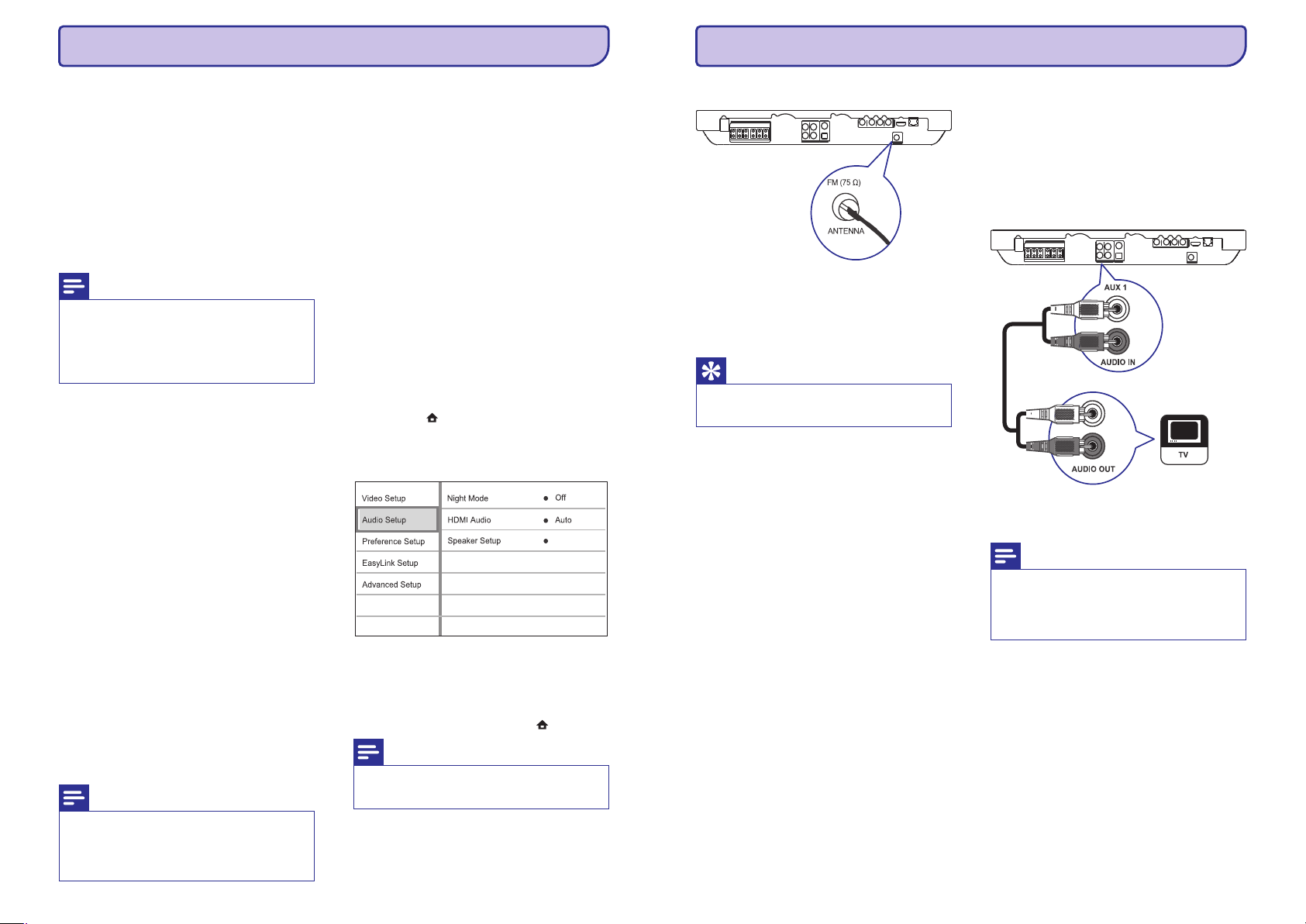
34
[HDMI Video]
[HDMI Deep Colour]
[Component Video]
[Picture Settings]
[Black Level]
Pasirinkite tokià vaizdo rezoliucijà, kuri suderinamas
su jûsø TV ekrano galimybëmis.
– automatiðkai aptinka ir pasirenka
geriausià tinkamà vaizdo rezoliucijà.
– nustato originalià video rezoliucijà.
– pasirinkite savo
televizoriui tinkamà vaizdo rezoliucijà. Daugiau
informacijos rasite televizoriaus naudojimosi
instrukcijose.
Ði funkcija tik kai prijungtas árenginys, per kurá
þiûrite vaizdà, yra prijungtas naudojant HDMI laidà ir
kai jis palaiko tamsiø spalvø funkcijà.
– Persijungia automatiðkai, jeigu
prijungtas árenginys, per kurá þiûrite vaizdà,
palaiko HDMI tamsiø spalvø funkcijà.
– Mëgaukitës ryðkiom spalvom,
naudodamiesi televizoriumi, kuriame yra
ájungta, virð milijardo spalvø rodanti, Deep
Colour funkcija. 12 bitø iðvestis sumaþina
tolimesnius efektus.
– 8 bitø standartinë iðvestis.
Pasirinkite toká vaizdo iðvesties formatà, kuris
atitinka video sujungimas tarp jûsø árenginio ir
televizoriaus.
–
Parenkamas video rezoliucijos nustatymas,
kuris yra tinkamiausias televizoriui. Norëdami
suþinoti daugiau skaitykite televizoriaus
instrukcijas.
Pasirinkite nustatytus vaizdo spalvø nustatymus
arba nustatykite pagal savo poreikius.
– originalûs spalvø nustatymai.
– ryðkus spalvø nustatymai.
– ðvelniø spalvø nustatymai.
– aðtriø spalvø nustatymai. Paryðkina
smulkmenas tamsiose vietose. Idealu veiksmo
filmø þiûrëjimui.
– Kontrastiðkø spalvø nustatymai.
Idealu animaciniams vaizdams.
Padidina juodos spalvos kontrastà.
] – Standartinis juodos spalvos lygis.
– Padidina juodos spalvos lygá.
Spauskite .
Spauskite , tuomet spauskite .
Pasirinkite , tuomet spauskite .
Pasirinkite nustatymà ir spauskite .
Pasirinkite vienà ið nustatymø ir spauskite .
Jeigu norite gráþti á buvusá meniu,
spauskite .
Jeigu norite iðeiti, spauskite .
H
H
H
H
H
H
H
H
H
H
H
H
H
H
H
H
[Auto]
[Native]
[480i/576i], [480p/576p], [720p], [1080i],
[1080p], [1080p/24Hz]
[Auto]
[On]
[Off]
[480i/576i], [480p/576p], [720p], [1080i]
[Standard]
[Vivid]
[Cool]
[Action]
[Animation]
[Normal
[Enhanced]
1.
2. [Settings] OK
3. [Audio Setup]
4. OK
5. OK
BACK
Q
Pastaba
Pastaba
Pastaba
H
H
H
Jeigu nustatymas netinka jûsø televizoriui,
matote juodà ekranà. Palaukite 15
sekundþiø, kol ávyks automatinis
atsinaujinimas TV arba pakartotinai
spauskite HDMI, kol pamatysite vaizdà.
Jeigu nustatymas netinka jûsø televizoriui,
matote tuðèià ekranà. Palaukite 15
sekundþiø, kol ávyks automatinis
atsinaujinimas.
Galimybiø/ pasirinkimø apraðymus rasite
sekanèiuose puslapiuose.
Audio – garso nustatymai
O
... NUSTATYMØ REGULIAVIMAS
Prijunkite radijo antenà Audio laidø/ kitø prietaisø
prijungimas
Patarimas
Pastaba
H
H
Geresniam FM stereo priëmimui, prijunkite
prie iðorinës antenos.
Jeigu norite klausytis garso naudodamiesi
ðiuo sujungimu, spauskite
pakartotinai kol “AUX” pamatysite savo
ekrane.
Audio (garso) prijungimas ið televizoriaus
AUDIO SOURCE
1. FM75
2.
1.
AUDIO IN (AUX1)
Prijunkite FM antenà (pridëta) prie
lizdo (kai kuriuose modeliuose ðis laidas jau yra
sujungtas).
Iðvyniokite FM antenà ir jos galus pritvirtinkite
prie sienos.
Nukreipkite garsà ið kitø árenginiø á ðià Namø Kino
Sistemà tam, kad galëtumëte mëgautis
daugiakanaliu erdviniu garsu.
(taip pat naudojama EasyLink valdymui)
Prijunkite audio laidà (nepridëtas) ið ðio
árenginio TV lizdo, prie
televizoriaus AUDIO OUT lizdo.
W
... SUJUNGIMAI
15
Page 16

16
Audio (garso) prijungimas ið kabelinës
televizijos árenginio/ áraðymo árenginio/
þaidimø árenginio
Pastaba
Pastaba
H
H
Jeigu norite klausytis audio/garso
naudodamiesi ðiuo sujungimu, tai
pakartotinai spauskite , kol
ekranëlyje pamatysite “AUX2 INPUT” arba
“AUX3 INPUT”.
Jeigu norite klausytis garso naudodamiesi
ðiuo sujungimu, spauskite A
pakartotinai kol “COAX IN” pamatysite
savo ekrane.
AUDIO SOURCE
UDIO SOURCE
Priklausomai nuo árenginio savybiø, jûs galite
pasirinkti prijungimà prie analoginio arba
skaitmeninio lizdo.
Junkite audio laidà (komplekte nepateiktas) ið
lizdø esanèiø þemø daþniø
garsiakalbyje prie árenginio AUDIO OUT lizdø.
Junkite coaxial laidà (nepateiktas) ið þemø
daþniø garsiakalbio lizdo
prie Namø Kino Sistemos COAXIAL/DIGITALOUT lizdo.
Jungimas prie analoginiø lizdø
Jungimas prie coaxial lizdo
1.
AUDIO IN-AUX2
1.
COAXIALDIGITAL-IN-
... SUJUNGIMAI
33
7. NUSTATYMØ REGULIAVIMAS
Jûs galite keisti ávairaus tipo nustatymus kaip jums
patinka. Laikykitës duotø instrukcijø, norëdami
vaikðèioti per nustatymø meniu.
Spauskite .
Spauskite , tuomet spauskite .
Pasirinkite , tuomet spauskite .
Pasirinkite nustatymà ir spauskite .
Pasirinkite vienà ið nustatymø ir spauskite .
Jeigu norite gráþti á buvusá meniu,
spauskite .
Jeigu norite iðeiti, spauskite .
Pasirinkite pagrindinæ DVD diskø audio kalbà.
Pasirinkite DVD diskø subtitrø kalbà.
Pasirinkite DVD diskø meniu kalbà.
Priklausomai nuo to, koká norite matyti vaizdà,
pasirinkite ekrano formatà.
– Tinka standartiniams
televizoriams, rodomas pilnas vaizdas ekrane,
bet vaizdas ðonuose ðiek tiek apkarpytas.
– Tinka standartiniams
televizoriams, rodomas plaèiaekranis vaizdas
su juodomis juostomis apaèioje ir virðuje.
– Skirta plaèiaekraniams
televizoriams (ekrano santykis16:9).
1.
2. [Settings] OK
3. [Video Setup]
4. OK
5. OK
BACK
[4:3 Pan Scan]
[4:3 Letter Box]
[16:9 Wide Screen]
Q
H
H
H
H
H
[Audio]
[Subtitle]
[Disc Menu]
[TV Display]
Pastaba
Pastaba
Pastaba
H
H
H
H
Jûs negalite keisti nustatymø, kurie yra
patamsinti pilka spalva.
Galimybiø/ pasirinkimø apraðymus rasite
sekanèiuose puslapiuose.
Jeigu jûsø nustatytos kalbos diske nëra, tai
diskas naudos gamykloje nustatytà kalbà.
Kai kuriems DVD diskams, subtitrø ir audio
kalba gali bûti keièiama tik per disko
meniu.
Video (vaizdo) nustatymai
O
Page 17
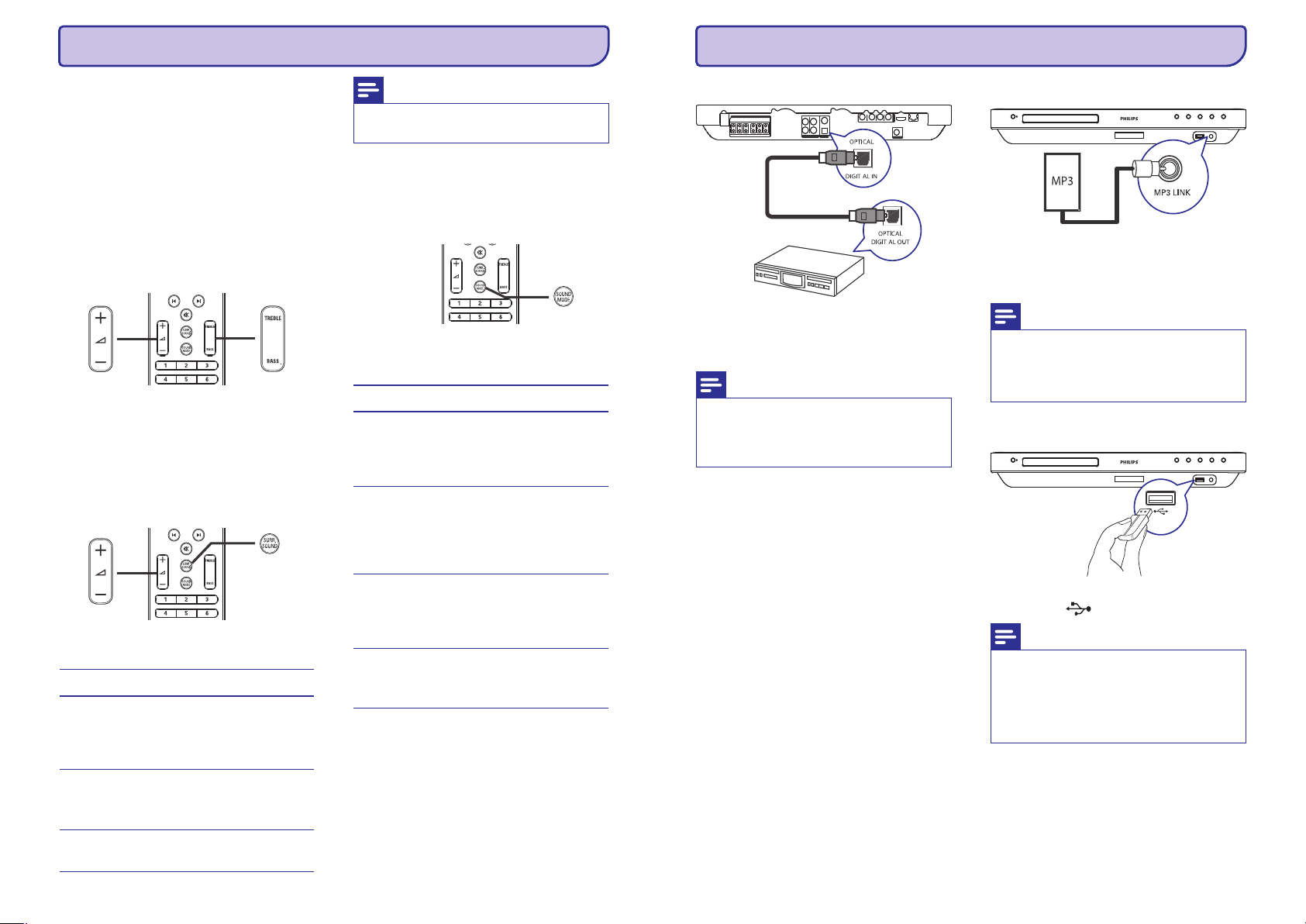
32
Garsumo reguliavimas
Bosø/ diskanto reguliavimas
Erdvinio garso pasirinkimas
Nustatytø garso efektø pasirinkimas
Pastaba
H
Ðis produktas taip pat gali atkoduoti 5.1
DTS-Digital Surround.
1. +/-,
1. TREBLE BASS
2. +/-
1. SURR. SOUND
Funkcijos Apraðymai
5 CH STEREO
MULTI-CHANNEL/
DPLII
STEREO
1. SOUND MODE
Video/Muzika Apraðymas
ACTION/ ROCK
DRAMA/JAZZ
CONCERT/
CLASSIC
SPORTS
Spauskite kad padidintumëte arba
sumaþintumëte garsumà.
Jeigu norite laikinai uþtildyti visà garsà,
spauskite .
Dar kartà spauskite arba garso mygtukà
, kad gràþintumëte garsà.
Pakeiskite savo Namø Kino Sistemos aukðtøjø
daþniø arba þemøjø daþniø nustatymus, kad jie tiktø
jûsø video arba muzikai.
Spauskite arba .
Per penkias sekundes spauskite , kad
nustatytumëte þemø ir aukðtø tonø lygmená.
Patirkite nepakartojamø pojûèiø klausantis erdvinio
garso reþimais.
Pakartotinai spauskite , kad
pasirinktumëte geriausiai tinkanèià iðvestá.
Sustiprinkite stereo kanalo
iðvestá padvigubindami garso
iðvestá á galinius ir priekinius
garsiakalbius.
iðvestis: DTS, Dolby TrueHD ir
Dolby Pro Logic II.
Stereo garsas ið dviejø
priekiniø garsiakalbiø.
Pasirinkite ið anksto nustatytus garso reþimus, kurie
tiks jûsø muzikai.
Pakartotinai spauskite , kad
pasirinktumëte jûsø vaizdui ir grojamai muzikai
tinkamus garso efektus.
Padidina þemus ir aukðtus
daþnius ir pagerina vaizdo
efektø perteikimà bei
atmosferà.
Vidutinis ir aukðtas daþnis.
Atrodo jog esate klube, o prieð
jûsø akis- scena. Tinka
klausytis dþiazo ir þiûrëti
dramas.
Puikiai tinka klasikinës muzikos
klausymui ir koncertø áraðø
þiûrëjimui.
Vidutiniai daþniai ir aiðkûs
garso efektai, puikiai tinka
gyvoms sporto transliacijoms.
?
@
@
?
H
H
?
Daugiakanalë erdvinio garso
Tyro ir ðvaraus garso reþimas.
+
6. GARSO REGULIAVIMAS
Jungimas prie optinio lizdo
1
OPTICAL
1.
MP3 LINK
1.
USB
Junkite Optiná laidà (nepateiktas) ið þemø
daþniø garsiakalbio lizdo
prie Namø Kino Sistemos OPTICAL/SPDIF
iðvesties lizdo árenginyje.
Junkite 3.5mm stereo audio laidà (nepateiktas)
ið lizdo esanèio ðiame árenginyje prie
neðiojamo media grotuvo (pavyzdþiui MP3
grotuvo).
Junkite USB árenginá prie ðios Namø Kino
Sistemos lizdo.
DIGITAL-IN-
Pastaba
Pastaba
Pastaba
H
H
H
H
Jeigu norite klausytis garso naudodamiesi
ðiuo sujungimu, spauskite
pakartotinai kol “OPTI IN” pamatysite savo
ekrane.
Jeigu norite klausytis audio/garso
naudodamiesi ðiuo sujungimu, tai
pakartotinai spauskite , kol
ekrane pamatysite “MP3 LINK”
Ði Namø Kino Sistema groja tik MP3,
WMA/WMV9, DivX (Ultra) arba JPEG
failus, kurie yra ðiame árenginyje.
Spauskite , kad girdëtumëte garsà
naudodamiesi ðiuo sujungimu.
AUDIO SOURCE
AUDIO SOURCE
USB
Neðiojamo media grotuvo prijungimas
USB árenginio prijungimas
... SUJUNGIMAI
17
Page 18

18
LAN (tinklo) prijungimas
Prijunkite maitinimo laidà
Pastaba
Áspëjimas
H
H
H
Naudokite lygø RJ45 laidà. Nenaudokite
pereinanèio ið vieno á kità laido.
Prieiga prie Philips tinklapio, programinës
árangos atnaujinimui gali bûti neleidþiama,
priklausomai nuo naudojamos paskirstymo
dëþutës ir interneto tiekëjo taisykliø.
Susisiekite su savo interneto tiekëju,
norëdami suþinoti daugiau informacijos.
Yra rizika sugadinti produktà! Ásitikinkite,
kad maitinimo átampa yra tokia pati kaip
nurodyta Namø Kino Sistemos gale arba
ðone.
Prijunkite ðià Namø Kino Sistemà prie tinklo,
norëdami atnaujinti programinæ árangà ir mëgautis
BD-Live programomis.
Prijunkite tinklo laidà (nepateiktas) prie LAN
lizdo, esanèio ðiame árenginyje ir lizdo,
esanèio jûsø modeme ar paskirstymo dëþutëje.
Prijunkite maitinimo laidus nuo Namø Kino
Sistemos, bevielio imtuvo ir kitø prietaisø prie
elektros tinklo lizdo, kai visa kita yra sujungta.
Namø Kino Sistema yra paruoðta
naudojimui.
1.
LAN
1.
9
... SUJUNGIMAI
31
Stoèiø paieðka pirmàjá kartà
Radijo klausymasis
Visø radijo stoèiø perinstaliavimas
Rankinë radijo stoèiø paieðka ir
iðsaugojimas
Pastaba
Pastaba
Pastaba
H
H
H
H
Ðis árenginys gali iðsaugoti iki 40 radijo
stoèiø.
Jeigu nesinaudojote automatiniu
instaliavimu arba iðsaugojote maþiau nei 5
radijo stotis, kità kartà turësite ið naujo
instaliuoti radijo stotis.
Jeigu FM radijo stotis transliuoja RDS
(Radijo duomenis), radijo stoties
pavadinimas yra rodomas.
Jeigu neaptinkama jokio stereo signalo
arba aptinkamos maþiau nei penkios radijo
stotys, patikrinkite antenà.
Kai pirmàjá kartà ájungiate RADIO reþimà, sekite
instrukcijomis, kad instaliuotumëte radijo stotis.
Spauskite .
Rodoma 'AUTO INSTALL ... PRESS PLAY'.
Spauskite .
Iðsaugomos visos aptiktos radijo stotys.
Kai viskas baigta, groja pirmoji nustatyta
radijo stotis.
Norëdami sustabdyti automatinæ paieðkà,
spauskite .
Spauskite .
Naudokitës nuotolinio valdymo pultu, kad
kontroliuotumëte radijo grojimà
/ Pasirinkite nustatytà radijo
stotá.
/ Daþnio paieðka atgal/ pirmyn.
Spauskite ir laikykite, kad
paðalintumëte radijo stotá ið
nustatytø radijo stoèiø sàraðo.
Kitø radijo stoèiø eilës
tvarkos skaièius nesikeièia.
Spauskite .
Spauskite ir laikykite mygtukà
daugiau nei 5 sekundes.
Visos prieð tai buvusios radijo stotys bus
pakeièiamos.
Spauskite .
Spauskite / .
Rodomas besikeièiantis radijo daþnis, kol
aptinkama radijo stotis.
Kartokite antràjá þingsná, kol surasite norimà
radijo stotá.
Naudokitës / , kad pareguliuotumëte
daþná.
Spauskite .
Nustatytos stoties numeris pradës
mirksëti.
Jeigu po ðio þingsnio ilgiau nei 20
sekundþiø neatliekate jokio veiksmo,
sistema iðeina ið nustatymo reþimo.
Spauskite / (arba ), kad
pasirinktumëte nustatytà numerá, kuriuo norite
iðsaugoti radijo stotá.
Spauskite , kad patvirtintumëte.
1. RADIO
2.
1. RADIO
2.
Mygtukas Veiksmas
1. RADIO
2. PROGRAM
1. RADIO
2.
3.
4. PROGRAM
5. skaièiø mygtukus
6. PROGRAM
9
9
9
9
9
9
9
Q
P
ab
\[
P
qQ
\[
ab
H
H
H
... GROJIMAS
Page 19

30
1. (USB)
2. [USB]
OK
3.
(Groti)
1.
MP3LINK
2. AUDIO SOURCE
3.
STOP
FM 75
Prijunkite USB flash árenginá prie
lizdo.
Spauskite , pasirinkite , tuomet
spauskite .
Rodomas turinio meniu.
Pasirinkite failà kurá norite groti ir spauskite
Pradedama groti (þiûrëti 'Muzikos
grojimas', 'Nuotraukø rodymas', 'Video
grojimas', norëdami suþinoti daugiau).
Spauskite , kad sustabdytumëte grojimà
arba atjunkite USB árenginá.
Paprastai prijunkite neðiojamà media grotuvà
(pavyzdþiui MP3 grotuvà) prie ðio árenginio ir
mëgaukitës aukðtos kokybës garsu.
Junkite 3.5mm stereo audio laidà (nepateiktas)
ið ðio árenginio lizdo á ausiniø lizdà
esantá jûsø neðiojamame grotuve.
Pakartotinai spauskite , kol
ekranëlyje bus uþraðas 'MP3 LINK'.
Savo neðiojamame grotuve pradëkite grojimà.
Jeigu norite sustabdyti grojimà, savo
neðiojamame grotuve spauskite
mygtukà.
Patikrinkite ar prie þemø daþniø garsiakalbio
prijungta FM antena. Jeigu ne, prijunkite pridëtà FM
antenà prie lizdo ir pritvirtinkite galus prie
sienos.
9
9
Q
P
H
H
W
Patarimas
Pastaba
Patarimai
H
H
H
H
H
H
H
Jeigu jûsø renginys netelpa á USB lizdà,
naudokitës USB prailginimo laidu.
Ne visos skaitmeninës kameros veiks.
Skaitmeninës kameros, kurioms reikia
pridëtinio programø ádiegimo, neveiks.
NTFS (New Technology File System)
duomenø formatas yra nepalaikomas.
Grojimà galite valdyti tik ant neðiojamo
media grotuvo.
Sustabdykite grojimà ið neðiojamo grotuvo
prieð pradëdami groti kità ðaltiná.
Statykite antenà kuo toliau nuo
televizoriaus ar kitø árenginiø, taip
iðvengsite trikdþiø.
Jûs galite prijungti iðorinæ (nepridëta) FM
antenà, jeigu norite geresnës FM bangø
kokybës.
Grojimas ið neðiojamo media
grotuvo
Radijo grojimas
... GROJIMAS
19
Baterijø ádëjimas á nuotolinio
valdymo pultà
Teisingo þiûrëjimo kanalo
suradimas
Pastaba
Patarimas
H
H
H
H
Nesumaiðykite baterijø (senø ir naujø,
anglies ir ðarminiø, ir pan.).
Iðimkite baterijas, jeigu jos yra pasibaigæ
arba nesinaudosite nuotolinio valdymo
pultu ilgà laikà.
Baterijø sudedamoji dalis yra cheminiai
elementai, kuriø turi bûti atsikratoma pagal
taisykles.
Daþniausiai ðis kanalas yra tarp þemiausiø
ir aukðèiausiø kanalø, jis gali bûti
pavadintas FRONT, A/V IN, VIDEO ir pan.
Daugiau informacijos apie teisingo kanalo
pasirinkimà galite rasti televizoriaus
naudojimosi instrukcijose. Daugiau
informacijos apie teisingo kanalo
pasirinkimà galite rasti televizoriaus
naudojimosi instrukcijose.
Judëjimas po meniu
1.
2.
3.
1.
2.
1.
2. DISC
3.
SOURCE
Atidarykite baterijø skyrelio dangtelá.
Ádëkite dvi AAA tipo baterijas. Baterijos turi bûti
ádëtos pagal polius (+-).
Uþdarykite dangtelá.
Nukreipkite nuotolinio valdymo pultelá tiesiai á
árenginio sensoriø ir pasirinkite norimà funkcijà.
Naudokitës toliau apraðytais mygtukais, kad
judëtumëte po meniu.
Mygtukas Veiksmas
/ Judëjimas aukðtyn arba þemyn
/ Judëjimas kairën arba deðinën
OK Pasirinkimo patvirtinimui
Skaièiø ávedimui
Patekti á pagrindiná meniu
Spauskite , kad ájungtumëte DVD Namø Kinà.
Spauskite , kad patektumëte á diskø
reþimà.
Ájunkite televizoriø ir nustatykite teisingà video-
in kanalà.
Jûs galite pasiekti paskutiná kanalà, o tada
spausdami kanalø mygtukà á apaèià
pasieksite Philips arba Pagrindinio meniu
ekranà.
Taip pat nuotolinio valdymo pulte galite
pakartotinai spausti .
\[
qQ
B
H
H
4. PRADËKITE
Page 20

... PRADËKITE
Pagrindinio meniu naudojimas
Rodomos kalbos pasirinkimas
Tinklo nustatymai
Pastaba
Pastaba
Pastaba
H
H
H
Praleiskite ðá nustatymà, jeigu jûsø Namø
Kino Sistema yra prijungta per HDMI CEC
pritaikytà prie jûsø televizoriaus. Kalba
pasikeièia automatiðkai á tokià paèià kalbà,
kokia yra jûsø televizoriaus nustatymuose.
Jûs galite nustatyti numatytà kalbà DVD
diskø meniu (þiûrëti 'Nustatymø
reguliavimas' > 'Pirminiai nustatymai' >
]).
Gali ðiek tiek uþtrukti, kol bus uþkrautas
BD-Live turiny, priklausomai nuo failo
dydþio ir interneto spartos.
[Disc Menu
Spauskite (Pagrindinis meniu).
Pasirinkite , norëdami pradëti disko
grojimà.
Pasirinkite , norëdami perþiûrëti USB
turiná.
Pasirinkite , norëdami patekti á
nustatymø meniu.
Pagrindiniame meniu spauskite ,
tuomet spauskite .
Pasirinkite , tuomet
spauskite .
Pasirinkite , tuomet spauskite
.
Kalbos nustatymai gali skirtis priklausomai
nuo jûsø ðalies ar regiono. Gali bûti
neatitikimø iliustracijai matomai èia.
Spauskite , kad pasirinktumëte kalbà,
tuomet spauskite .
Sekite nurodytai þingsneliais, kurie padës jums
nustatyti tinklo jungties nustatymus, kad galëtumëte
atnaujinti programinæ árangà ir mëgautis BD-Live
programomis.
Prijunkite Namø Kinà prie modemo ar
paskirstymo dëþutës.
Ájunkite savo televizoriø ir nustatykite tinkamà
ðaltiná savo Namø Kinui.
Spauskite , pasirinkite
(nustatymai), tuomet spauskite .
Pasirinkite
.
Spauskite .
Namø Kinas prisijungia prie interneto.
Jeigu prisijungimas nepavyksta, pasirinkite
, tuomet spauskite .
Pasirinkite , tuomet spauskite ,
norëdami iðeiti.
H
H
H
H
[Play Disc]
[USB]
[Settings]
1. [Settings]
OK
2. [Preference Setup]
3. [OSD Language]
OK
4.
OK
1.
2.
3. [Settings]
OK
4. [Advanced Setup] > [Network] >
[Next]
5. OK
[Retry] OK
6. [Finish] OK
Q
\[
9
20
29
Pastaba
Pastaba
H
H
H
H
H
Jeigu viename diske yra daug nuotraukø ar
dainø, gali bûti jog ðiek tiek uþtruks, kol
ekrane pamatysite disko turiná.
Jeigu JPEG nuotrauka áraðyta be “exif”
failø tipo, tai ekrane nematysite
sumaþintos nuotraukos versijos. Vietoje
jos matysite paveiksliukà su mëlynu kalnu.
Ðis árenginys rodo skaitmeninës kameros
nuotraukas, kurios yra JPEG-EXIF formate,
daþniausiai toká formatà naudoja visos
áprastinës skaitmeninës foto kameros.
Árenginyje nematysite Motion JPEG ir
kitokiø nei JPEG formatø, bei klipø, kurie
priskirti nuotraukoms.
Katalogai ir failai, kuriø talpa virðija ðio
árenginio talpà nebus rodomi ir nebus
grojami.
Kai kurios funkcijos gali neveikti su tam
tikrais diskais ar failais.
Nuotraukø rodymo valdymas
Skaidriø perþiûros intervalo ir animacijos
nustatymas
Muzikinë nuotraukø perþiûra
Grojimas ið USB árenginio
1.
2.
Mygtukas Veiksmas
OPTIONS
1. OPTIONS
2. [Duration per slide]
OK
3.
OK
4. [Slide Animation]
OK
5.
OK
1.
2. BACK
3.
OK
Paleiskite skaidriø/ nuotraukø perþiûrà.
Naudokitës nuotolinio valdymo pultu, kad
valdytumëte nuotraukø funkcijas.
Paverèia nuotraukà prieð
laikrodþio rodyklæ.
Paverèia nuotraukà pagal
laikrodþio rodyklæ.
Apverèia nuotraukà aukðtyn
kojom.
Apverèia nuotraukà ið kairës á
deðinæ (veidrodinis efektas).
Sustabdyti grojimà.
Áeina á esamø pasirinkimø
meniu. Pavyzdþiui,
Pritraukimo.
Grojimo metu spauskite .
Rodomas grojimo pasirinkèiø meniu.
Pasirinkite , tuomet
spauskite .
Pasirinkite skaidrës rodymo trukmæ, tuomet
spauskite .
Pasirinkite , tuomet spauskite
.
Pasirinkite skaidrës animacijos efekto tipà, kurá
norite pritaikyti, tuomet spauskite .
Grokite MP3/WMA muzikos failus ir perþiûrëkite
JPEG nuotraukas vienu metu. MP3/WMA ir JPEG
failai turi bûti áraðyti tame paèiame diske ar USB.
Pradëkite groti MP3/WMA muzikos failus..
Spauskite , norëdami gráþti á pagrindiná
meniu.
Eikite á nuotraukø albumà/ katalogà ir spauskite
, kad pradëtumëte skaidriø perþiûrà.
Skaidriø perþiûra prasideda ir tæsiasi iki
nuotraukø albumo ar katalogo pabaigos.
Muzikos failai groja iki disko pabaigos.
Jeigu norite sustabdyti skaidriø perþiûrà,
spauskite .
Jeigu norite sustabdyti muzikos grojimà,
dar kartà spauskite .
Ðiame árenginyje galite groti/ þiûrëti MP3,
WMA/WMV9, DivX (Ultra) arba JPEG failus, kurie
áraðyti jûsø USB árenginiuose:
USB atminties rakte.
Atminties korteliø skaitytuve.
HDD (reikalingas iðorinis energijos ðaltinis).
Skaitmeninëje kameroje.
q
Q
\
[
P
P
P
9
9
9
H
H
H
H
H
H
O
... GROJIMAS
Page 21

28
Muzikos grojimas
Nuotraukø rodymas
Takeliø valdymas
MP3/WMA muzikos grojimas
Þiûrëti nuotraukas kaip skaidriø perþiûrà
Pastaba
Pastaba
H
H
H
H
H
H
Kai kuriuose komerciniuose audio
diskuose grojimas visuomet pradedamas
nuo tos vietos, kurioje jis buvo
sustabdytas. Norëdami pradëti grojimà
nuo pirmo takelio, spauskite .
CD diskai, kurie áraðyti su sudëtinëmis
sesijomis, grojama tik pirmoji sesija.
Ðis árenginys negroja MP3PRO audio
formato.
Jeigu MP3 takelio pavadinime (ID3) ar
albumo pavadinime yra kaþkokie specialûs
simboliai, gali bûti, jog ekrane jie bus
neteisingai rodomi.
Kai kurie WMA failai, kurie yra apsaugoti
skaitmeninëmis teisëmis (DRM) ðiame
árenginyje gali negroti.
Katalogai ir failai, kuriø talpa virðija ðio
árenginio talpà nebus rodomi ir nebus
grojami.
OK
1.
2.
Mygtukas Veiksmas
REPEAT
1.
2. [Play Disc]
[USB] OK
3. OK
4.
(Groti)
BACK
1.
2. [Play Disc]
[USB] OK
3.
kursoriaus mygtukais
OK
4. (Groti)
Pradëkite groti takelá.
Naudokitës nuotolinio valdymo pultu, kad
valdytumëte takelá.
Laikinai sustabdyti grojimà.
Pradëti arba sugráþti á grojimà.
Pereiti á sekantá takelá.
Gráþti á dabartinio takelio
pradþia arba pereiti prie
buvusio takelio.
Tiesiogiai áveskite elemento
numerá, kurá norite groti.
/ Greita paieðka atgal (kairë
pusë)/ á prieká (deðinë pusë).
Pakartotinai spauskite,
norëdami pasirinkti paieðkos
greitá.
Pasirinkite tarp pakartojimo/
sumaiðyto pakartojimo/
pakartojimo iðjungimo reþimø.
MP3/WMA tai stipriai suspausti audio failai (failai su
mp3. ar wma. plëtiniais).
Ádëkite diskà ar USB, kuriame yra MP3/WMA
muzikos failai.
Spauskite , norëdami pasirinkti
arba , tuomet spauskite .
Rodomas turinio meniu.
Pasirinkite katalogà, o tada spauskite .
Pasirinkite takelá, kurá norite groti ir spauskite
.
Jeigu norite gráþti á pagrindiná meniu,
spauskite .
Jûsø árenginys gali rodyti JPEG nuotraukas (failus
su .jpeg arba .jpg plëtiniais).
Ádëkite diskà arba USB, kuriame yra JPEG
nuotraukos.
Spauskite , norëdami pasirinkti
arba , tuomet spauskite .
Rodomas turinio meniu.
Pasirinkite katalogà ar albumà, kurá norite
perþiûrëti.
Jeigu norite pasirinkti nuotraukà,
naudokitës .
Norëdami, kad bûtø rodoma pasirinkta
nuotrauka ir pradëta skaidriø perþiûra,
spauskite .
Spauskite , kad pradëtumëte skaidriø
perþiûrà.
`
Q
b
a
OR
Q
Q
9
9
9
H
H
O
... GROJIMAS
... PRADËKITE
EasyLink valdymo ájungimas
Pastaba
H
Philips negarantuoja 100% suderinamumo
su visais HDMI CEC suderinamais
árenginiais.
Ði funkcija veikia tik tada, jeigu ðis árenginys
prijungtas prie HDMI CEC suderinamo televizoriaus/
árenginio. Naudodamiesi ðia funkcija, jûs galësite
valdyti keletà árenginiø vienu metu (vieno mygtuko
paspaudimu).
Savo televizoriuje ar kituose prijungtuose
árenginiuose ájunkite HDMI CEC veiksmus.
Daugiau informacijos apie tai rasite
televizoriaus ar kitø árenginiø naudojimosi
instrukcijose.
Dabar galite mëgautis EasyLink privalumais.
Jûs galite iðjungti arba ájungti visas EasyLink
funkcijas.
Kai jûs prijungsite savo Namø Kino Sistemà prie
árenginio, kuris palaiko “One touch play” funkcijà,
galësite valdyti savo árenginius ir Namø Kino
Sistema vienu nuotolinio valdymo pultu. Pavyzdþiui,
kai jûs paspausite mygtukà, ðis árenginys
iðsijunks ið budëjimo reþimà ir pradës disko grojimà
(þinoma, jeigu disko dëkle yra diskas). Play
mygtuko paspaudimas kartu ájungs ir televizoriø, bei
ájunks teisingà þiûrëjimo kanalà.
Kai jûs prijungsite savo Namø Kino Sistemà prie
árenginio, kuris palaiko budëjimo rëþimo funkcijà,
galësite naudoti savo Namø Kino Sistemos
nuotolinio valdymo pultà, norëdami Namø Kino
Sistemà ir visus prijungtus HDMI árenginius
perjungti á budëjimo rëþimà, jums tereiks paspausti
.
Kai jûs prijungsite savo Namø Kino Sistemà prie
árenginiø palaikanèiø HDMI CEC, jûsø Namø Kino
Sistema gali automatiðkai groti audio ið prijungtø
árenginiø. Norëdami naudoti ðià funkcijà, turite
susieti audio ávestá ið árenginio prijungto prie Namø
Kino Sistemos.
Kai jûs teisingai susiejate audio ávestá, ði Namø Kino
Sistema persijungia á audio rëþimà ið prieð tai
naudoto árenginio automatiðkai.
1.
2.
PLAY
(Budëjimo reþimas)
EasyLink
One touch play – Grojimas vienu prisilietimu
One touch standby – budëjimo reþimas vienu
prisilietimu
System Audio Control – audio valdymas
Audio Input Mapping
B
21
Page 22
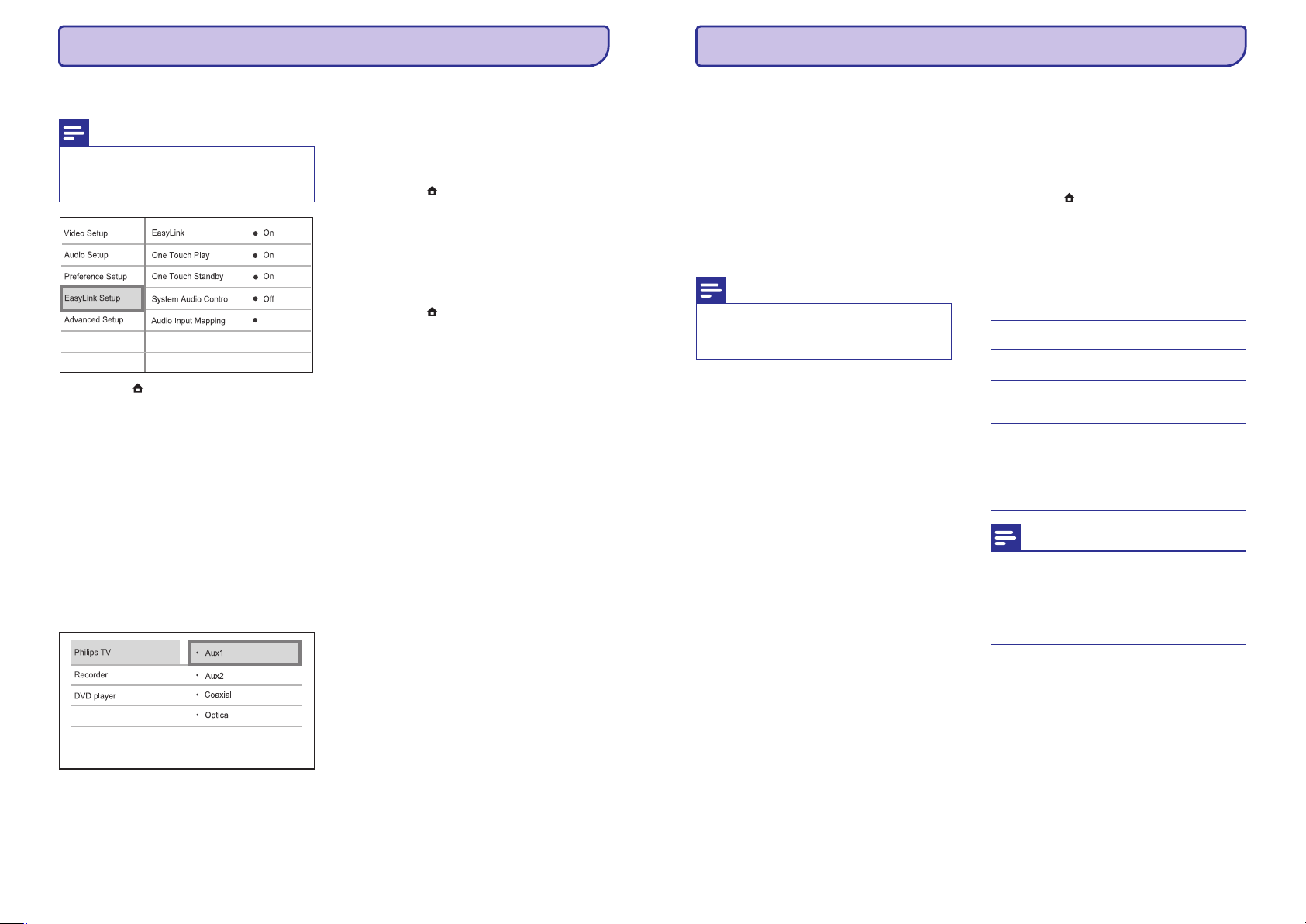
22
... PRADËKITE
Audio ávesèiø priskyrimas prijungtiems
árenginiams
Atnaujinkite audio jungèiø priskyrimà ið
prijungtø árenginiø
Pastaba
H
Prieð pradëdami ásitikinkite, kad tarp Namø
Kino Sistemos ir televizoriaus ar kito
árenginio jau atliktas audio sujungimas.
1. [Settings],
OK
2. [EasyLink Setup]
[One Touch Play] [One Touch Standby]
3. [System Audio Control] > [On].
4.
OK [Continute]
5. OK [Continue]
6.
7.
OK
8.
1. [Settings]
OK
2. [EasyLink Setup] > [Audio Input
Mapping] OK
3.
4.
OK
5.
Spauskite , pasirinkite tuomet
spauskite .
Pasirinkite , tuomet spauskite
ir
funkcijos yra ájungiamos pasirinktinai
gamykloje.
Pasirinkite
Skaitykite ekrane rodomas instrukcijas ir
spauskite , norëdami pasirinkti
(tæsti).
Namø Kino Sistema skenuoja ir parodo
tinkamus árenginius.
Spauskite , norëdami pasirinkti .
Pasirinkite prijungtà árenginá, esantá kairëje
menu pusëje, tuomet spauskite .
Pasirinkite jungtá, kuri naudojama pasirinktam
árenginiui, tuomet spauskite .
Kartokite 6-7 þingsnelius, norëdami
priskirti jungtis kitiems árenginiams.
Spauskite , norëdami iðeiti ið meniu.
Jeigu jau priskyrëte audio ávestis prijungtiems
árenginiams, jûs galite naudotis ðia funkcija, jeigu
norite atnaujinti priskyrimà.
Spauskite , pasirinkite , tuomet
spauskite .
Pasirinkite
, tuomet spauskite .
Pasirinkite prijungtà árenginá, tuomet spauskite
.
Pasirinkite jungtá, kuri yra naudojama árenginiui
ir spauskite .
Kartokite 4-5 þingsnelius, norëdami priskirti
jungtis kitiems árenginiams.
Q
Q
Q
H
9
9
27
4. OK
1.
2. [Play Disc]
[USB] K
3. (Groti)
4.
Mygtukas Veiksmas
AUDIO
SUBTITLE
Pasirinkite grojimo kalbà, tuomet spauskite .
(Galima funkcija tik BD-video, kuriuose ájungta BD
Live) Papildomas turinys kaip filmø anonsai,
subtitrai ir pan. gali bûti atsisiøsti á iðorinæ laikmenà
(USB), esanèià ðioje Namø Kino Sistemoje. Speciali
video informacija gali bûti rodoma kol papildoma
medþiaga yra siunèiama.
Kai yra grojamas BD-Live funkcijà palaikantis
diskas, Namø Kino Sistemos arba disko ID internetu
gali bûti nusiøstas turinio tiekëjui. Paslaugos ir
funkcijos gali skirtis priklausomai nuo disko.
DivX video tai skaitmeninis media formatas, kuria
yra labai stipriai suspausti aukðtos kokybës
duomenys. Ðis árenginys yra sertifikuotas DivX®,
todël jûs galite mëgautis DivX video.
Ádëkite diskà ar USB, kuriame yra DivX video.
Spauskite , norëdami pasirinkti
arba , tuomet spauskite O .
Rodomas turinio meniu.
Pasirinkite antraðtæ ir spauskite ,
norëdami pradëti grojimà.
Naudokitës nuotolinio valdymo pultu, kad
valdytumëte video funkcijas.
Audio kalbos pasirinkimas.
Subtitrø pasirinkimas video
grojime.
Sustabdyti grojimà/ rodymà.
DivX Ultra video, spauskite
ðá mygtukà dar kartà, kad
pamatytumëte turinio
meniu.
Mëgaukitës BD-LIVE
9
Q
P
H
Pastaba
Pastaba
H
H
H
Parsiøstø failø talpinimui naudokite USB
árenginá, kuriame bûtø bent jau 1 GB
laisvos vietos.
Jûs galite groti tik tuos DivX video, kurie
'Nustatymø reguliavimas” >[Bendrieji
nustatymai] > .
Ðis árenginys gali groti tokius DivX video
failus, kurie nevirðija 4GB talpos.
DivX video grojimas
[DivX(R) VOD Kodas]
... GROJIMAS
Page 23

26
Rodyti video grojimà ið skirtingø pusiø
Suderinkite garso iðvestá su video grojimu
BD-video grojimas
Pastaba
Pastaba
H
H
Taikoma tik diskams, kuriuose yra daugiavaizdþio rodymo galimybë
Jeigu garsumo valdymas nenaudojamas
ilgiau nei 5 sekundes, jis vël gráð prie
áprastinës savo funkcijos.
(A)
(B)
1. OPTIONS
2. [Angle List] OK
3.
OK
1. AUDIO SYNC
2. +-
erd
1.
2. [Play Disc]
OK
3.
OK
TOP MENU
POP-UP
MENU
1. BONUS VIEW
2. OPTIONS
3. [2nd Audio Language] [2nd
Subtitle Language],
Grojimo metu, paspauskite .
Disko bûsenos meniu yra parodoma.
Pasirinkite , tada spauskite .
Pasirinkite viena ið skirtingø pusiø pasirinkèiø,
tuomet paspauskite .
Grojimas pasikeièia á pasirinktà rodymo
vaizdà.
Jeigu vaizdo rodymas yra lëtesnis nei garso iðvestis
(garsas neatitinka vaizdo), jûs galite atidëti garsà
tiek, kad jis atitiktø vaizdà:
Spauskite ir laikykite , kol
pasirodys uþraðas 'AUDIO SYNC'.
Per 5 sekundes spauskite , kad
nustatytumëte garso iðvesties atidëjimo laikà.
Blu-ray video diskas yra didesnës talpos ir palaiko
funkcijas kaip aukðtos raiðkos video, daugiakanalis
vinis garsas, interaktyvus meniu ir t.t.
Ádëkite BD-video diskà.
Spauskite , pasirinkite ir
spauskite .
Grojimas prasideda automatiðkai arba galite
pasirinkti grojimo galimybiø ir spauskite .
Grojimo metu galite spausti ,
kad bûtø parodyta papildoma informacija,
funkcijos ar disko turinys.
Grojimo metu galite spausti
, kad bûtø parodytas disko meniu,
nesustabdant disko grojimo.
Blu-ray diskai palaiko BONUSVIEW funkcijà (dar
þinoma kaip Picture-In-Picture), kuri leidþia jums
þiûrëti specialø turiná, kaip reþisieriaus komentarus,
nenutraukiant pagrindinio þiûrëjimo.
– Pirminis vaizdas
– Antrinis vaizdas
Spauskite , norëdami ájungti
antriná vaizdà.
Spauskite .
Rodomas grojimo galimybiø meniu.
Pasirinkite arba
tuomet spauskite .
9
9
9
?
Q
H
H
Mëgaukites BONUSVIEW
... GROJIMAS
Disko grojimas
Dëmesio
Pastaba
H
H
H
H
H
H
Niekada nedëkite jokiø paðaliniø daiktø á
diskø skyrelá.
Niekada nelieskite disko skyrelyje esanèios
optinës linzës.
Patikrinkite galimø diskø tipus. (þiûrëkite
“Techniniai duomenys” > “Atkûrimo
galimybës”).
Jeigu pasirodo slaptaþodþio ávesties meniu
ekranas, áveskite slaptaþodá prieð grojant
uþrakintà arba uþdraustà diskà.
Jeigu jûs paliekate diskà pauzës arba stop
rëþime maþdaug penkioms minutëms,
ekrano uþsklanda ásijungs. Norëdami
iðjungti ekrano uþsklandà, spauskite DISC.
Po to kai jûs sustabdote diskà ir penkiolika
minuèiø nëra paspaudþiamas në vienas
mygtukas, ði Namø Kino Sistema
automatiðkai ásijungia á budëjimo rëþimà.
Disko turinio informacija
1.
2.
3.
Spauskite , norëdami atidaryti diskø skyrelá.
Ádëkite diskà taip, kad etiketë butø virðuje.
Dvipusá diskà dëkite ta puse á virðø, kurià
norite groti.
Spauskite , norëdami uþdaryti diskø skyrelá ir
pradëti disko grojimà.
Kad matytumëte grojanèio disko rodomà
vaizdà televizoriuje turite ájungti reikiamà
þiûrëjimo kanalà.
Jeigu norite sustabdyti disko grojimà,
spauskite .
Disko turinys yra suskirstytas á skiltis arba
katalogus (pavadinimø grupes/failus) kaip parodyta
þemiau.
'Katalogai' yra failø grupës.
'Takeliai' yra diske esantys áraðai.
'Failai' yra diske esantys MP3, Windows Media
TM Audio/Video arba JPEG formato áraðai.
p
p
P
H
H
H
H
H
H
5. GROJIMAS
23
1 Pavadinimas 2 Pavadinimas
1 Skyrius 2 Skyrius 1 Skyrius 2 Skyrius 3 Skyrius
BD-video, DVD-video
1 Katalogas (grupë) 2 Katalogas (grupë)
1 Failas 2 Failas 1 Failas 2 Failas 3 Failas
1 Takelis
Audio CD
MP3, Windows Media Audio, JPEG
2 Takelis 3 Takelis 4 Takelis 5 Takelis
Page 24
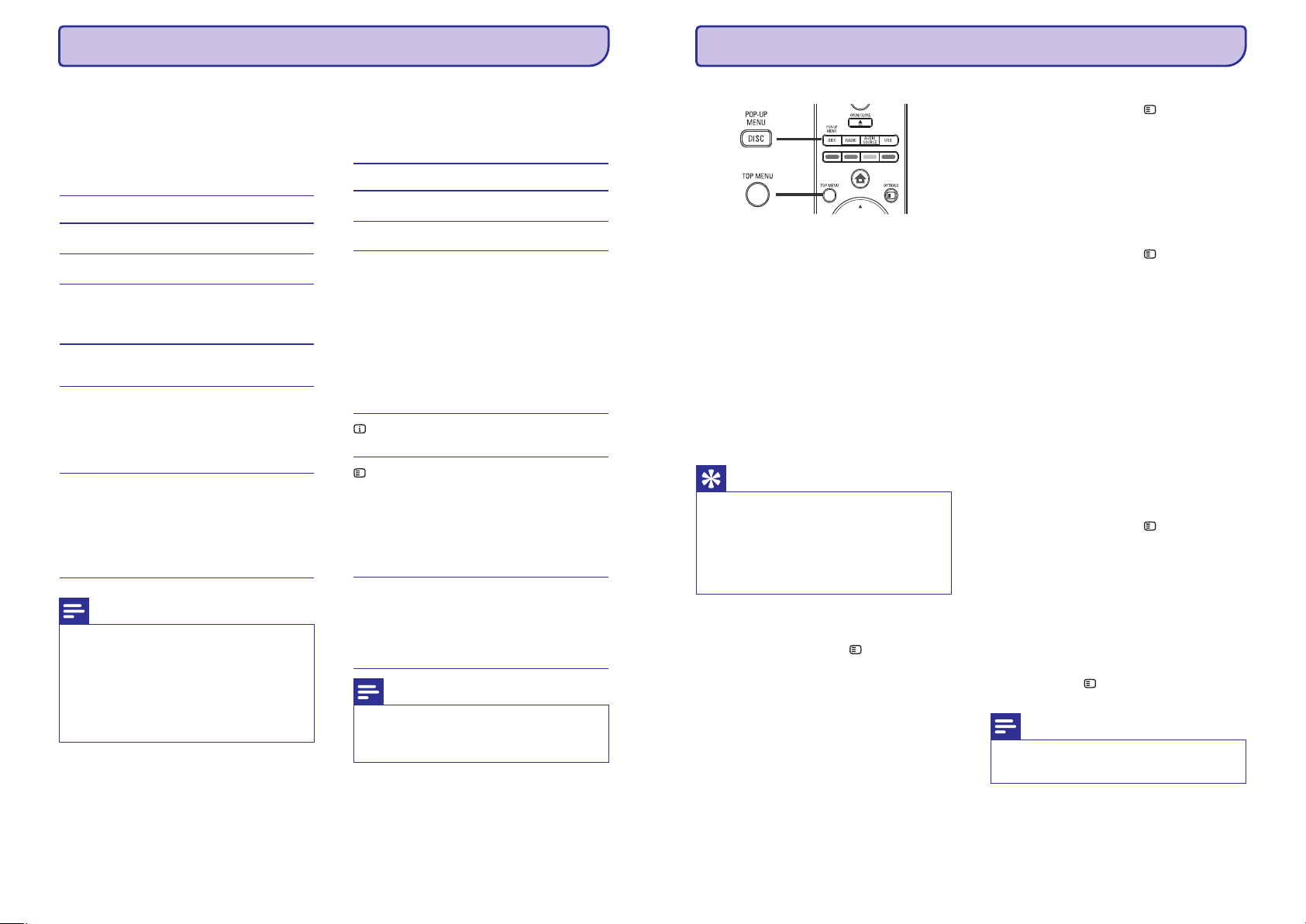
24
Video grojimas
Video grojimo valdymas
Pakeisti video (vaizdo) grojimà
Pastaba
Pastaba
H
H
H
Video diskuose grojimas visada prasideda
nuo tos vietos, kurioje buvo sustabdytas.
Jeigu norite pradëti groti diskà nuo
pradþios, spauskite , kol rodomas
praneðimas.
BD diskuose su Java programa, sugráþimo
á grojimà funkcija nëra galima.
Kai kurios funkcijos gali neveikti su kai
kuriais diskais. Þiûrëkite informacijà ant
disko norëdami suþinoti daugiau.
OK
1.
2.
Mygtukas Veiksmas
1.
2.
Mygtukas Veiksmas
AUDIO
SUBTITLE
REPEAT
INFO
OPTIONS
BONUS VIEW
Pradëkite groti antraðtæ (title).
Naudokitës nuotolinio valdymo pultu, kad
valdytumëte antraðtæ.
Pauzë.
Pradëti arba sugráþti á grojimà.
Sustabdyti grojimà.
Rodomas pagrindinis
meniu.
Pereiti á sekanèià antraðtæ/
skyriø.
Gráþti á grojamos antraðtës/
skyriaus pradþià. Du kartus
paspauskite norëdami sugráþti
prie buvusios antraðtës/
skyriaus.
/ Greita paieðka atgal/ á prieká.
Pakartotinai spauskite, jei
norite pakeisti paieðkos greitá.
Kai grojimas laikinai
sustabdytas, lëto vaizdo
sukimas atgal/ á prieká.
Pradëkite groti antraðtæ (title).
Naudokitës nuotolinio valdymo pultu, kad
pakeistumëte video grojimà.
Audio kalbos pakeitimas.
Subtitrø kalbos pakeitimas.
Pasirinkite tarp ávairiø
kartojimo/ sumaiðyto
kartojimo/ pakartojimo
iðjungimo reþimø.
Pakartojimo pasirinkimai
priklauso nuo disko tipo.
VCD diskuose pakartojimai
reþimais galite naudotis tik
tuo atveju, jeigu iðjungtas
PBC reþimas.
Rodoma grojimo bûklë arba
disko informacija.
Patekti á ðiuo metu galimas
pasirinktis.
Pakeiskite grojimo
galimybes èia
nenutraukdami grojimo.
Pavyzdþiui, galite pritraukti,
surasti laikà.
Ájungia arba iðjungia antràjá
vaizdà maþame lange (taikoma
tik BD-video diskuose, kurie
palaiko BONUS VIEW arba
Picture-In-Picture funkcijà).
`
Q
P
b
a
OR
H
H
H
H
H
... GROJIMAS
25
Meniu rodymas
Pavadinimo/skyriaus pasirinkimas
Greitas perëjimas prie tam tikros vietos
Pritraukti/atitraukti
Kartoti grojimà nuo tam tikros vietos
Patarimas
Pastaba
H
H
Jeigu PBC funkcija yra iðjungta, VCD/SVCD
diskai praleidþia meniu ir pradeda grojimà
nuo pirmo takelio. Norëdami atidaryti
meniu prieð grojimà, ájunkite PBC funkcijà
(þiûrëti 'Nustatymø reguliavimas' >
'Pirminiai nustatymai' > ).
Tam tikros vietos grojimo kartojimà galima
nustatyti tik takelyje/pavadinime.
[PBC]
BD-video diskas
DVD-video diskas
VCD/SVCD diskas:
H
H
H
H
H
H
H
TOP MENU
POP-UP MENU
DISC MENU
TOP MENU
DISC MENU
1. OPTIONS
2. [Titles] [Chapters]
OK
3.
OK
1. OPTIONS
2. [Time Search]
OK
3.
OK
1. OPTIONS
2. [Zoom]
OK
3.
OK
4.
BACK
1. OPTIONS
2. [Repeat A-B]
OK
3.
OK
OPTIONS [Repeat
A-B] OK
sustabdo video grojimà ir pradeda
rodyti disko meniu. Funkcija yra priklausoma
nuo disko.
patenka á BD-video disko meniu
nenutraukiant disko grijimo.
parodo disko informacijà ir padeda
perþvelgti galimas disko funkcijas.
parodo disko turiná.
parodo disko turiná.
Grojimo metu paspauskite .
Rodomos grojimo pasirinktys.
Meniu pasirinkite arba ,
tuomet spauskite .
Pasirinkite pavadinimo ar skyriaus numerá,
tuomet spauskite .
Grojimo metu paspauskite .
Rodomos grojimo pasirinktys.
Meniu pasirinkite , tuomet
spauskite .
Spauskite Skaièiø mygtukus, norëdami pakeisti
laikà, á kurá norite pereiti, tuomet spauskite .
Grojimo metu paspauskite .
Rodomos grojimo pasirinktys.
Meniu pasirinkite , tuomet spauskite
.
Spauskite kursoriaus mygtukus ,
norëdami pasirinkti tam tikrà pritraukimo
stiprum1, tuomet spauskite .
Spauskite kursoriaus mygtukus, norëdami
perþiûrinëti pritrauktà vaizdà.
Norëdami atðaukti pritraukimo reþimà,
spauskite , kad bûtø rodomas
pritraukimo stiprumo stulpelis, tuomet
pakartotinai spauskite , kol pritraukimo
stiprumas [X1] yra pasirenkamas.
Grojimo metu paspauskite .
Rodomos grojimo pasirinktys.
Meniu pasirinkite , tuomet
spauskite , norëdami nustatyti pradþios
taðkà.
Sukite á prieká video grojimà, tuomet spauskite
, norëdami nustatyti pabaigos taðkà.
Prasideda grojimo kartojimas.
Norëdami atðaukti kartojimo reþimà,
spauskite , pasirinkite
ir spauskite .
9
9
9
9
9
qQ
q
O
... GROJIMAS
